Page 1

Page 2

S1205│0-1
Autorská práva
Veškeré produkty společnosti GIGA-BYTE COMMUN ICATIONS INC. zmiňov ané v tomto dokumentu, včetně
zařízení, příslušenství, softwaru, textu, hudby, a obrázků, jsou vlastnictvím, nebo oprávnění patří výrobci
GIGA-BYTE COMMUNICATIONS INC. Reprodukce, přenášení, šíření, nebo uložení části či celého tohoto
dokumentu bez předchozího souhlasu GIGA-BYTE COMMUNICATIONS INC. je zakázáno.
GIGA-BYTE Group, GIGA-BYTE COMMUNICATIONS INC.
Page 3
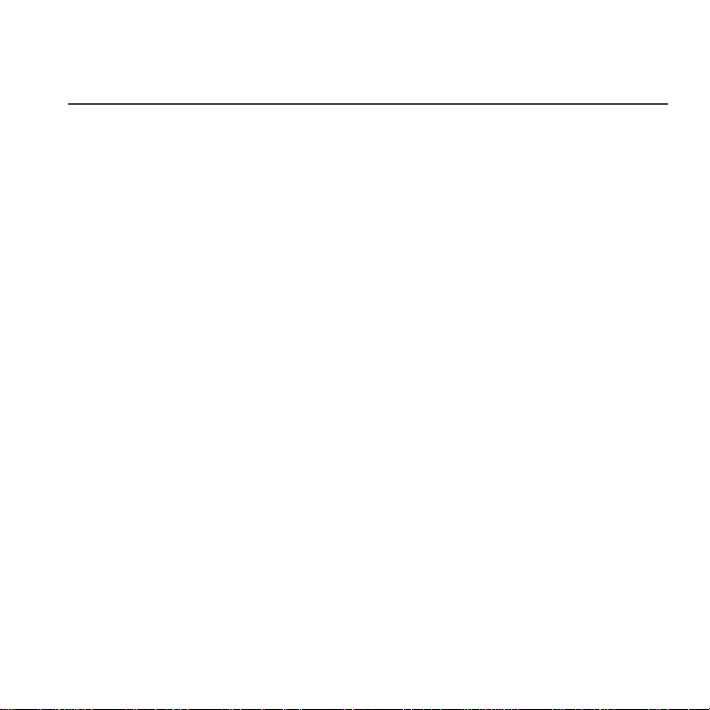
S1205│
0-2
Bezpečnostní prohlášení
Tato kapitola obsahuje důležité informace o bezpečném a správném používání přístroje. Přečtěte si, prosím,
tyto informace před tím, než začnete zařízení používat.
Vystavení se vlivu energii VF vysokofrekvenčních vln
Toto zařízení obsahuje přijímač a vysílač. Pokud je ZAPNUTÝ, přijímá a vysílá VF energii. Používejte prosím
zařízení tomu přiměřeně.
Specifická míra absorpce SAR
Maximální hodnoty SAR byly testovány při přiloženém přístroji u ucha -
NCC Max. SAR měření
GSM 900 MHz: 0.422 W/kg。
DCS 1800 MHz: 0.286 W/kg。
UMTS 2100 MHz: 0.131 W/kg。
Bezpečnost silničního provozu
Řiďte se vyhláškou a nařízeními dané země, při telefonování během jízdy. Pokud nepoužijete funkce
hands-free zatímco řídíte, zařízení NEPOUŽÍEJTE.
Prostředí s nebezpečím výbuchu
Vypněte váš telefon, dříve než vstoupíte do jakéhokoliv prostředí s nebezpečím výbuch, jako jsou benzínové
pumpy, kde se vyskytují výbušné chemikálie, nebo hořlavé předměty.
Bezpečnost v letadle
Během letu letadlem musíte mít vypnuté funkce Wi-Fi, Bluetooth, Telefon a GPRS. Pokud budete požádání
napaluj letadla o vypnutí přístroje, učiňte tak.
Citlivá zařízení
Pokud je kdekoliv umístěna výstraha, vypněte zařízení. Takováto zařízení se nacházející v nemocnicích a
zdravotních centrech a mohou být vybaveny částmi, které jsou citlivá na vnější VF vlnění.
Schválené příslušenství a baterie
Používejte pouze originální nebo výrobcem schválené příslušenství, baterie a nabíječky.
Page 4
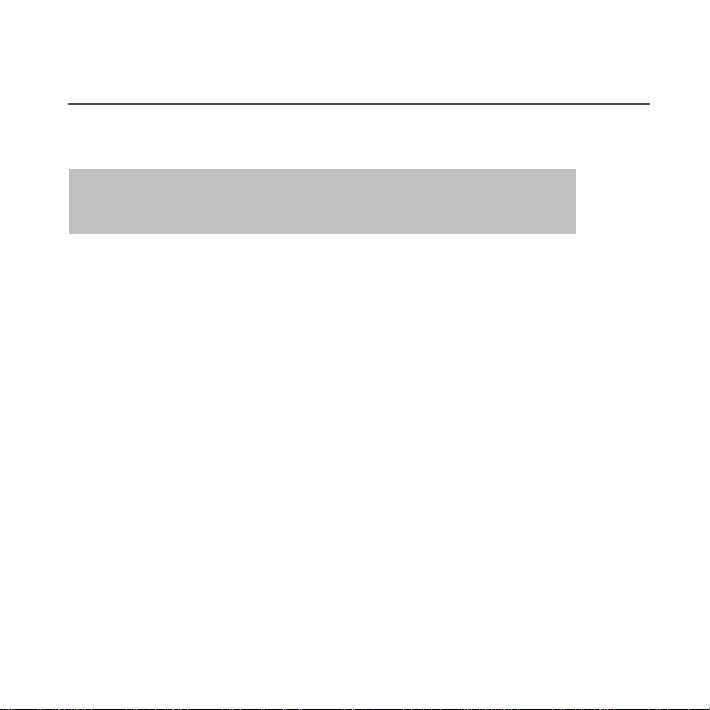
S1205│
0-3
Prohlášení o shodě
Z důvodů možnosti prohlášení o shodě je tomuto produktu přiřazeno číslo modelu S12 05.
Abyste zaručili stále spolehlivý a bezpečný provoz Vašeho zařízení, používejte s ním jen příslušenství níže
uvedené.
Evropská Unie
Produkty se označené známkou CE vyhovují R&TTE směrnici (99/5/EC), EMC směrnici (89/336/EEC) a
směrnici o nízkém napětí (73/23/EEC) & (2006/95/EC) vydanou Komisí Evropská unie.
Vyhovění této směrnici značí shodu s následujícími evropskými normami (v závorkách jsou ekvivalenty
mezinárodních standardů)
• EN 60950-1 (IEC 60950-1)
Bezpečnost informačních technologických zařízení.
• ETSI EN 301 511
Globální systém pro mobilní komunikace (GSM); v souladu s EN pro mobilní zařízení v pásmech GSM 900 a
GSM 1800, pokrývající základní požadavky článku 3.2 v R&TTE směrnici (1995/5/EC).
• ETSI EN 301 489-1
Elektromagnetická kompatibilita a radiové spektrum (ERM); Elektromagnetická kompatibilita (EMC) pro
radiová zařízení a služby; Část 1: Běžné technické požadavky.
• ETSI EN 301 489-7
Elektromagnetická kompatibilita a radiové spektrum (ERM); Elektromagnetická kompatibilita (EMC) pro
radiová zařízení a služby; Část 7: Specifické podmínky pro mobilní a přenosné radiové a přidružené zařízení
digitálních radiových telekomunikačních systémů (GSM a DCS).
• ETSI EN 301 489-17
Elektromagnetická kompatibilita a radiové spektrum (ERM); Elektromagnetická kompatibilita (EMC) pro
radiová zařízení a služby; Část 17: Specifické podmínky pro 2.4 GHz širokopásmové přenosové systémy a 5
GHz vysoko výkonné RLAN zařízení.
• ETSI EN 300 328
Elektromagnetická kompatibilita a radiové spektrum (ERM); širokopásmové přenosové systémy; datové
přenosové systémy pracujících v 2.4 GHz ISM pásmu a užívajících technik modulace s rozprostřeným
Poznámka:
Tento produkt je určen pro použití výhradně se zdrojem třídy 2 nebo 3 bezpečného napětí
5 V stejnosměrných, ma x i m álně 1 A .
Page 5

S1205│
0-4
spektrem.
Bezpečnostní opatřená vystavení se vysokofrekvenčním signálům
• Používejte pouze originální výrobcem schválené příslušenství, nebo příslušenství, které neobsahuje jakýkoliv
kov.
• Používání neoriginálního výrobcem neschváleného příslušenství může porušovat místní směrnice popisující
vystavení se vysokofrekvenčním signálům, čehož je nutné se vyvarovat.
Vystavování se vysokofrekvenčním signálům
Vaše zařízení obsahuje radio vysílač a přijímač. Úroveň vyzařovaného výstupního výkonu je daleko pod
mezinárodními limity vystavení se vysokofrekvenčním signálům. Tyto limity jsou součástí komplexních směrnic
a stanovují dovolené hodnoty vysokofrekvenční energie působící na běžné obyvatelstvo. Směrnice jsou
založeny na bezpečnostních předpisech dříve ustanovených mezinárodními standardy:
• American National Standards Institute (ANSI) IEEE. C95.1-1992
• National Council on Radiation Protection and Measurement (NCRP). Report 86. 1986
• International Commission on Non-Ionizing Radiation Protection (ICNIRP) 1996
• Ministry of Health (Canada), Safety Code 6. Tyto standardy zahrnují značně bezpečné rozpětí hodnot určené
k tomu, aby zaručovalo bezpečnost všech osob nezávisle na věku a zdravotním stavu.
Standardy vystavování se vlivu bezdrátových mobilních telefonů popisu veličina známá jako Specifická
Absorpční úroveň (překlad z angličtiny), neboli SAR. Tento standard zajišťuje maximální úroveň bezpečnosti
jako dodatečnou ochranu pro veřejnost a jakékoliv používání.
Stejně jako u ostatních vyzařujících zařízení jsou uživatelé upozorněni na maximální možnou vzdálenost na
jakou se vysílající zařízení (anténa) může k lidskému tělu a jeho částem přiblížit.
Vaše zařízení má integrovanou anténu. Používejte výhradně a pouze tuto integrovanou anténu. Použitím
neověřené nebo upravené antény může dojít ke zhoršení kvality hovoru až zničení telefonu, ztrátu výkonu a
v prvé řadě navýšení hodnoty SAR překračující bezpečné povolené limity, stejně jako nevyhovění regulačním
požadavkům Vaší země.
Optimální výkon telefonu a úroveň vystavení lidského těla vlivu radio-frekvenční energii jsou stanoveny
příslušnými standardy; při každém používání držte přístroj v běžné poloze. Nedotýkejte se a nedržte se oblasti
antény nezbytně dlouho dobu v době, kdy voláte. Dotyk v oblasti antény může vést ke snížení kvality
telefonního hovoru, stejně tak na to bude zařízení spotřebovávat více energie. Vyhýbání se doteku či držen í
jednotky v oblasti antény během vysílání optimalizuje výkon antény a životnost baterie.
Bezpečnostní informace Telekomunikační & Internetové Asociace (TIA)
Kardiostimulátor
Page 6
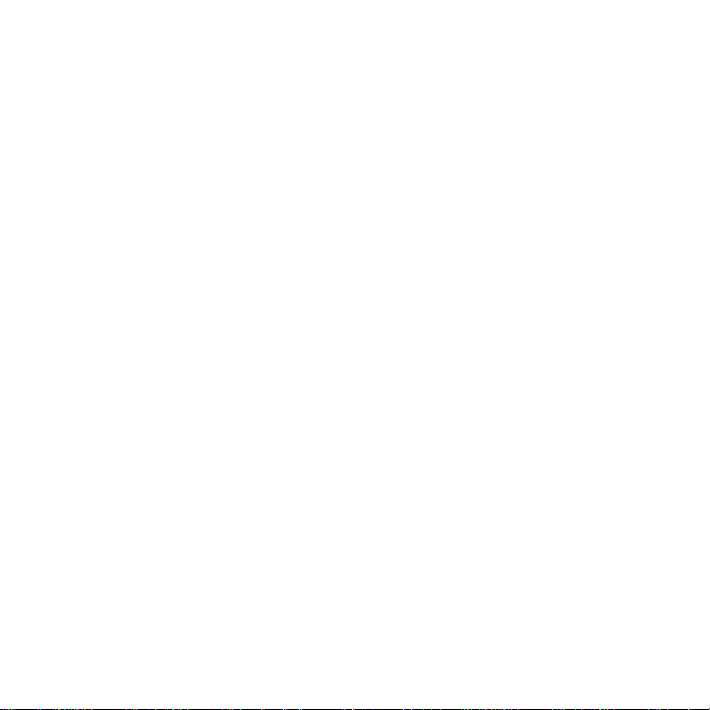
S1205│
0-5
Zdravotní asociace výrobců doporučuje minimální vzdálenost šesti palců, tedy 15.24 cm, která musí být vždy
dodržena, aby se vyhnulo potenciálnímu nebezpečí interference bezdrátového přenosného telefonu a
kardiostimulátoru. Tato doporučení se shodují s nezávislým výzkumem a doporučeními výzkum bezdrátových
technologií. Osoby s kardiostimulátorem:
• by měly VŽDY mít telefon od kardiostimulátoru vzdálen minimálně 6 palců, tedy 15.24 cm, když je zapnutý.
• by v žádném případě neměly nosit telefon v náprsní kapse.
• by měly při volání mít telefon u ucha vzdálenějšího od kardiostimulátoru, aby se minimalizovalo riziko
interference. Pokud by jste z jakéhokoliv důvodu měli jakékoli podezření, že k interferenci dochází,
bezprostředně telefon vypněte.
Naslouchátka
Některé mobilní telefony mohou interferovat s některými naslouchátky. V případě jakékoliv interference budete
muset kontaktovat Vašeho poskytovatele služeb, nebo zavolat na zákaznickou linku a probrat možná
alternativa.
Jiná lékařská zařízení
Jestliže už využíváte jiné osobní lékařské zařízení, konzultujte s jeho výrobcem, jestli je adekvátně chráněno
před vlivem VF vlnění. Získat tuto informaci Vám může rovněž pomoci zjistit Váš ošetřující lékař.
VYPNĚTE telefon v zdravotnických zařízeních v místech, kde je to předepsáno. Nemocnice, či zdravotnická
zařízení pečující o zdraví mohou používat vybavení, které může být citlivé na VF vlnění.
WEEE oznámení
Směrnice o elektronickém odpadu a odpadu z elektrických zařízení (WEEE), která vstoupila v platnost jako
Evropské právo dne 13 února 2003, má za následek výraznou změnu zacházení s elektronickými zařízeními
po skončení jejich životnosti.
Důvodem této směrnice je v první řadě omezení WEEE, a navíc podpora opětovného používání, recyklování a
další formy opětovného využívání odpadů, tak aby se redukovala jeho likvidace či zneškodnění.
WEEE logo (na levé straně) na výrobku či krabici znázorňuje, že tento produkt nesmí být likvidován či vyhozen
společně s Vaším domovním odpadem. Veškerou Vaši elektroniku či elektrický odpad můžete snadno nechat
zneškodnit, pokud jej přinesete do sběrny pro recyklaci a likvidaci nebezpečného odpadu. Tříděný sběr a
správná recyklace elektroniky a elektrického odpadu napomáhá zachovávání přírodních zdrojů.
Navíc správná recyklace elektroniky a elektrického odpadu zabezpečí bezpečnost lidského zdraví a životního
prostředí při její likvidaci. Více informací o likvidaci elektroniky a elektrických zařízení, recyklaci a sběrných
místech získáte na Vašem městském či obecním úřadě.
Page 7
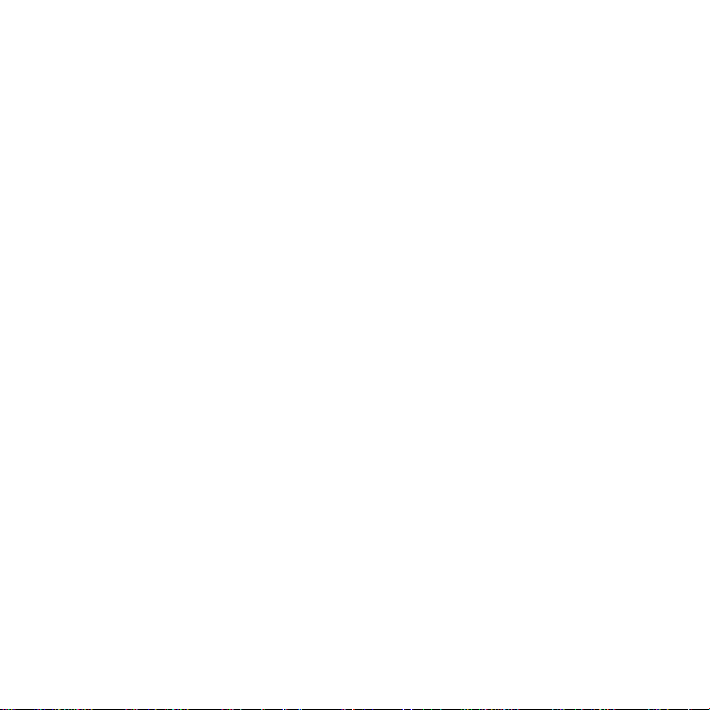
S1205│
0-6
RoHS shoda
Tento produkt je ve shodě se směrnicí 2002/95/EC Evropského Parlamentu a Rady Evropského společenství
ze dne 27 ledna 2003, o omezení používání určitých nebezpečných látek v elektronice a elektrických
zařízeních (RoHS) a jeho doplňcích.
Page 8
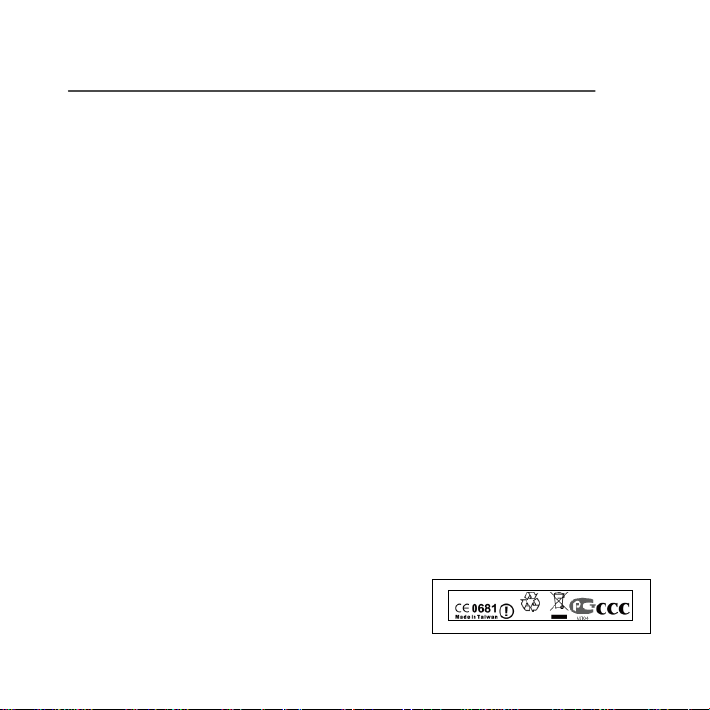
S1205│
0-7
Všeobecné informace
Tato kapitola obsahuje důležité informace o bezpečnosti a správnosti použití. Dříve než začnete zařízení
používat, pečlivě si prosím tyto informace přečtěte. Neznalost následujících poučení může vést k porušení
záručních ustanovení či dokonce zákona.
• Dříve než začnete zařízení používat, ujistěte se, že jste plně nabili jeho baterii.
• Během nabíjení NIKDY baterii ze zařízení.
• Dříve než do zařízení vložíte SIM kartu, ujistěte se, že je vypnuté.
• NIKDY zařízení sami nedemontujte. Tuto činnost smí provádět pouze osoba k tomu oprávněná.
• Během pobytu ve veřejných zařízeních používejte zařízení v souladu s místními nařízeními.
• V některých zemích je protizákonné nahrávat rozhovory. Dříve než začnete nahrávat, si vždy vyžádejte
souhlas zúčastěných.
• Chraňte Váš sluch tím, že dříve než si nasadíte náhlavní sadu nebo použijete jiné zvukové zařízení,
ztlumíte hlasitost.
• Abyste se vyhnuli poškození dotykové obrazovky a zařízení, NIKDY je nevystavujte nadměrnému tlaku, a
vždy dříve než se posadíte, vyndejte zařízení z kapes Vašich kalhot. Pro kontakt s dotykovou obrazovkou
je výhradně doporučeno dotykové pero případně Vaše prsty. Na prasknutí dotykové obrazovky vlivem
nesprávného používání se nevztahuje záruka.
• Pokud zařízení používáte po delší dobu, jako je telefonování, brouzdání online, nebo nabíjení baterie,
může se zahřát. Ve většině případech, je toto chování normální.
• Obraťte se na servisní středisko či na oprávněného technika v následujících případech: 1. Zařízení bylo
poškozeno. 2. Pokud postupujte podle instrukcí a zařízení nepracuje správně. 3. Zařízení bylo vystaveno
v l i v u v o d y . 4. Pokud bylo zařízení polito tekutinou nebo na něj spadl předmět.
• Do slotů a otvorů na zařízení nestrkejte žádné předměty, které do nich nepatří.
• Toto zařízení nesmí být umisťováno poblíž zdrojů tepla jako je trouba, radiátor a další zařízení produkující
teplo.
• Ve Vašem zařízení může zkondenzovat vlhkost, pokud jej přemístíte mezi prostředími s velmi rozdílnou
teplotou a vlhkostí. Abyste se vyhnuli poškození zařízení, dříve než zařízení použijete, počkejte než se
vlhkost odpaří.
• Abyste se vyhnuli poškození zařízení, neodkládejte je na nepevné podložky a jiná nebezpečná místa.
Dříve než začnete čistit Vaše zařízení, vypněte jej prosím. Na čištění dotykové obrazovky použijte vlhkou
utěrku, nikoliv však vodu, tekuté, či aerosolové čističe
Page 9
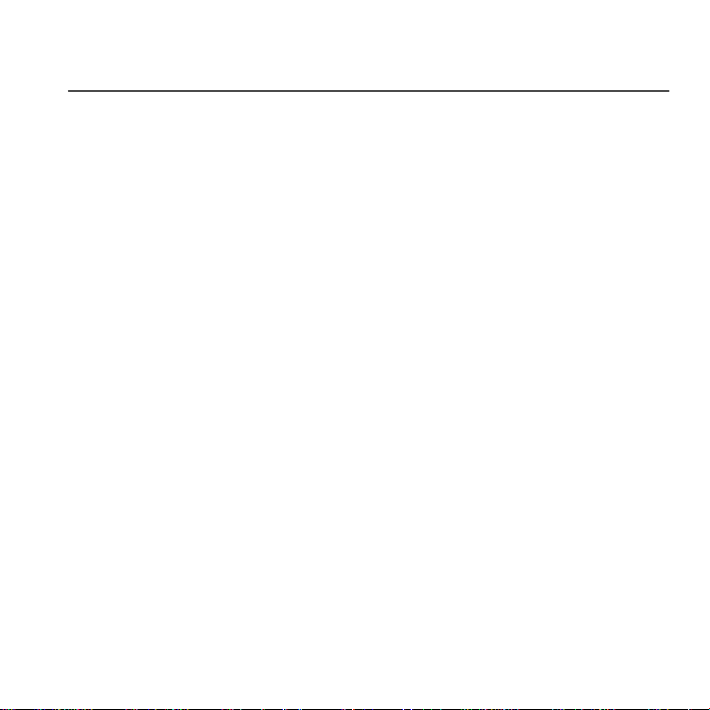
S1205│
0-8
Obsah
Autorská práva ............................................................................................................................................ 0-1
Bezpečnostní prohlášení ............................................................................................................................ 0-2
Prohlášení o Shodě .................................................................................................................................... 0-3
Všeobecné Informace................................................................................................................................. 0-7
Kapitola 1 Začínáme ................................................................................................................................. 1-1
1.1 Informace o zařízení ............................................................................................................................. 1-1
1.2 Baterie .................................................................................................................................................. 1-3
1.3 SIM karta .............................................................................................................................................. 1-3
1.4 Zámek .................................................................................................................................................. 1-4
1.5 Orientace obrazovky ............................................................................................................................. 1-4
1.6 Obrazovka dnes ................................................................................................................................... 1-5
Kapitola 2 Funkce Telefonu ..................................................................................................................... 2-1
2.1 Použití telefonu ..................................................................................................................................... 2-1
2.2 Při jmout/Odmítnout hovor ..................................................................................................................... 2-1
2.3 Seznam hovorů .................................................................................................................................... 2-1
2.4 Další informace..................................................................................................................................... 2-2
Kapitola 3 Zadávání .................................................................................................................................. 3-1
3.1 Způsob zadávání .................................................................................................................................. 3-1
3.2 Kreslení po obrazovce .......................................................................................................................... 3-2
3.3 Záznam ................................................................................................................................................ 3-2
Kapitola 4 Nastavení ................................................................................................................................ 4-1
4.1 Osobní .................................................................................................................................................. 4-2
4.2 Systém ................................................................................................................................................. 4-2
Kapitola 5 Synchronizace ........................................................................................................................ 5-1
5.1 O programu ActiveSync ........................................................................................................................ 5-1
5.2 Instalace a používání ActiveSync ......................................................................................................... 5-1
5.3 Synchronizace přes bluetooth .............................................................................................................. 5-2
Kapitola 6 Připojení .................................................................................................................................. 6-1
6.1 Přístup k Internetu ................................................................................................................................ 6-1
6.2 Nastavení připojení přes GPRS ........................................................................................................... 6-1
6.3 Bezdrátové výměny souboru přes systém Bluetooth ............................................................................ 6-2
6.4 Sdílení Internetu ................................................................................................................................... 6-3
6.5 Wi-Fi ..................................................................................................................................................... 6-3
6.6 USB do PC ........................................................................................................................................... 6-4
Page 10
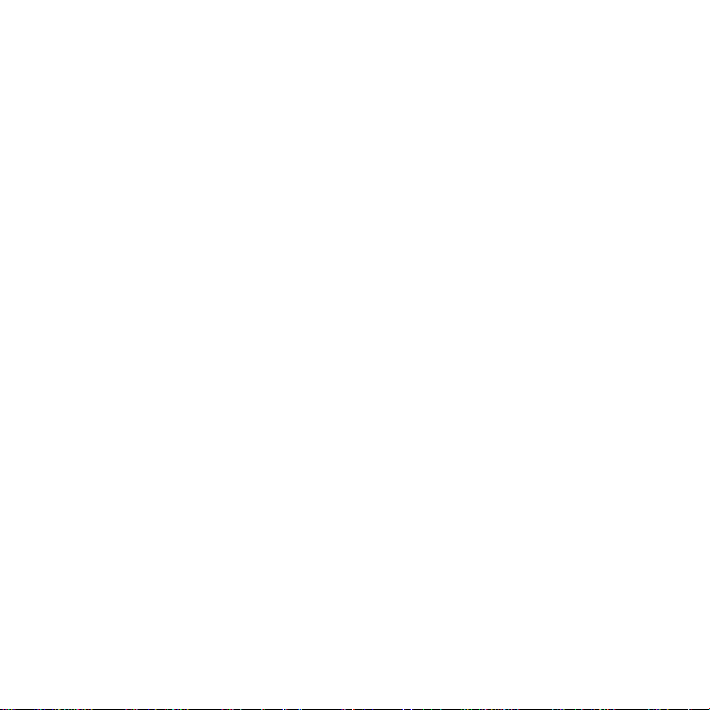
S1205│
0-9
Kapitola 7 Zpráva ..................................................................................................................................... 7-1
7.1 SMS\MMS ............................................................................................................................................ 7-1
7.2 Přidružení E-mailového účtu ................................................................................................................ 7-3
7.3 Používání E-mailu ................................................................................................................................ 7-3
7.4 Synchronizovaný proces E-ma ilu ......................................................................................................... 7-4
7.5 Používání Push E-mai l ......................................................................................................................... 7-4
7.6 Messenger ............................................................................................................................................ 7-5
Kapitola 8 Mul timéd ia ............................................................................................................................... 8-1
8.1 Fotoaparát ............................................................................................................................................ 8-1
8.2 Režim Videa ......................................................................................................................................... 8-2
8.3 Obrázky a Vide a ................................................................................................................................... 8-2
8.4 JAVA .................................................................................................................................................... 8-3
8.5 Vysílání FM ........................................................................................................................................... 8-3
8.6 Foto Al b um ........................................................................................................................................... 8-4
Kapitola 9 Aplikace................................................................................................................................... 9-1
9.1 Kalendář ............................................................................................................................................... 9-1
9.2 Kontakty ............................................................................................................................................... 9-1
9.3 Úlohy .................................................................................................................................................... 9-2
9.4 Microsoft Office Mobi le ......................................................................................................................... 9-2
9.5 Windows Media Player ......................................................................................................................... 9-3
9.6 Internet Explorer ................................................................................................................................... 9-4
9.7 Kalkulačka ............................................................................................................................................ 9-5
9.8 Hry ........................................................................................................................................................ 9-5
9.9 Stopky .................................................................................................................................................. 9-5
9.10 Zip ...................................................................................................................................................... 9-5
9.11 Kapesní Zálohování ............................................................................................................................ 9-6
9.12 Hledání v telefonu............................................................................................................................... 9-6
9.13 Mobilní vzdálená plocha ..................................................................................................................... 9-6
9.14 Voice Commander .............................................................................................................................. 9-6
Kapitola 10 S pe ci f ik ac e ............................................................................................................................ 10-1
Kapitola 11 F A Q ........................................................................................................................................ 11-1
Page 11
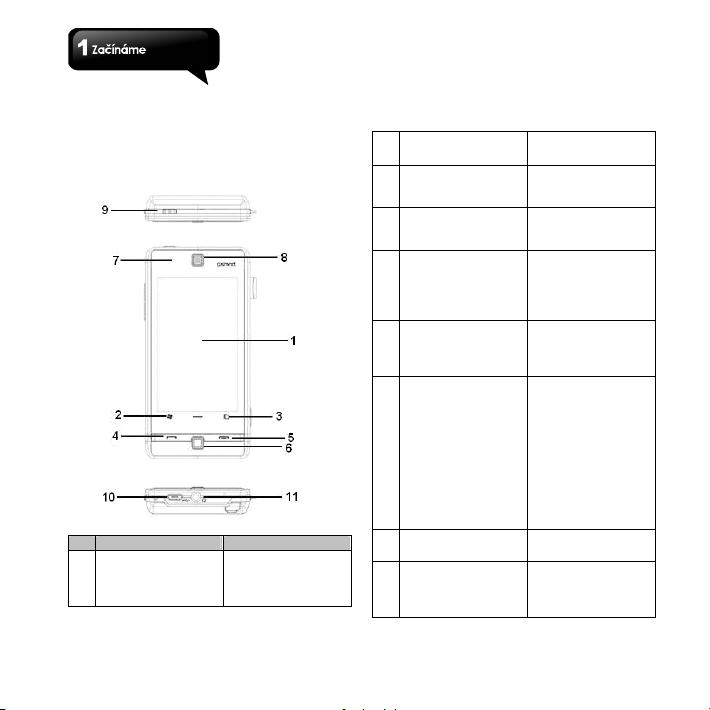
1.1 Informace o zařízení
Tat o část Vám představí Vaše zařízení po
hardwarové stránce.
No. Předmět Funkce
1 Dotykový display
Obrazovka displeje.
Používejte vždy stylus
pro konkrétní výběr
předmětu.
1. Začínáme
2tlačítko Windows
3 nastavení telefonu
4Tlačítko hovorů
5Ukončit
6 Klávesa potvrdit
7 LED Indikátor
8Přijímač/Reproduktor Zdroj hudby a hlasu.
9Tlačítko napájení
Stiskněte pro otevření
nabídky start.
Stiskněte pro
zobrazení obrazovky
“nastavení hovoru
Stisknutím tlačítka
přijmete případně
uskutečníte volání.
Stisknutím lze ukončit
hovor, případně se
vrátit z jakékoliv
nabídky na obrazovku
Dnes.
Na obrazovce nejdříve
klepněte na zvolenou
ikonu, aktivujete ji stiskem klávesy potvrdit.
LED indikátor
znázorňuje stav
zařízení podle barev:
Červená: je
aktivováno nabíjení
baterie.
Zelená: je detekována
mobilní síť.
Modrá: je aktivováno
Bluetooth, Wi-Fi, nebo
GPS.
Stla čením a přidržením
na pár sekund lze
zařízení zapnout či
vypnout.
S1205│
1-1
Page 12
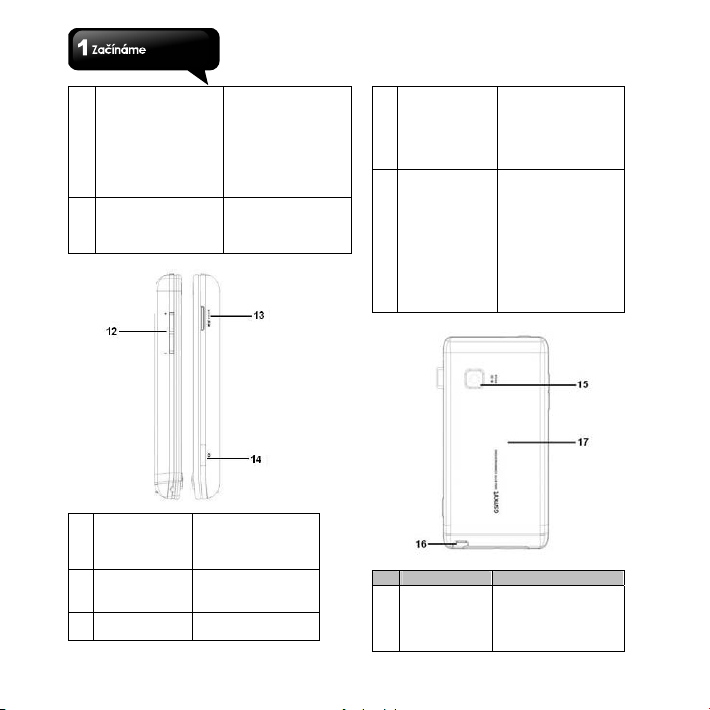
10 Micro USB port
11 Port sluchátek
Prostřednictvím USB
konektoru lze synchronizovat data s Vaším
PC, přenášet data a
především nabíjet baterii. Jeho prostřednic-
tvím je také možné
připojit náhlavní sadu.
Po připojení sluchátek
do tohoto portu
uslyšíte hudbu ve
Vašich sluchátkách.
Objektiv
15
kamery
16 Stylus
Objektiv kamery na
zadní straně zařízení,
umožňuje zachytit až
3-mega-pixelové
fotografie a nahrát
kvalitní videa.
Jsou 2 druhy použití:
-Klepnutí:Dotkněte se
zvolené položky, a
potom stylus oddělejte
od obrazovky.
-Dotyk:Přidržte stylus
na zvolené položce
dokud se neobjeví
vyskakovací menu
Tlačítko
12
hlasitosti
Slot pro mikro
13
SD kartu
14 Klávesa kamera
Pohyb tohoto tlačítka
(nahoru nebo dolů)
umožňuje přizpůsobit
hlasitost zařízení.
Do tohoto slotu lze
vložit mikro SD kartu.
Stisknutím lze spustit
fotoaparát.
No. Předmět Funkce
17 Kryt baterie
1-2
S1205│
Sejmutím krytu lze
vyjmout baterii a zpřís-
tupnit tak slot pro SIM
kartu.
Page 13
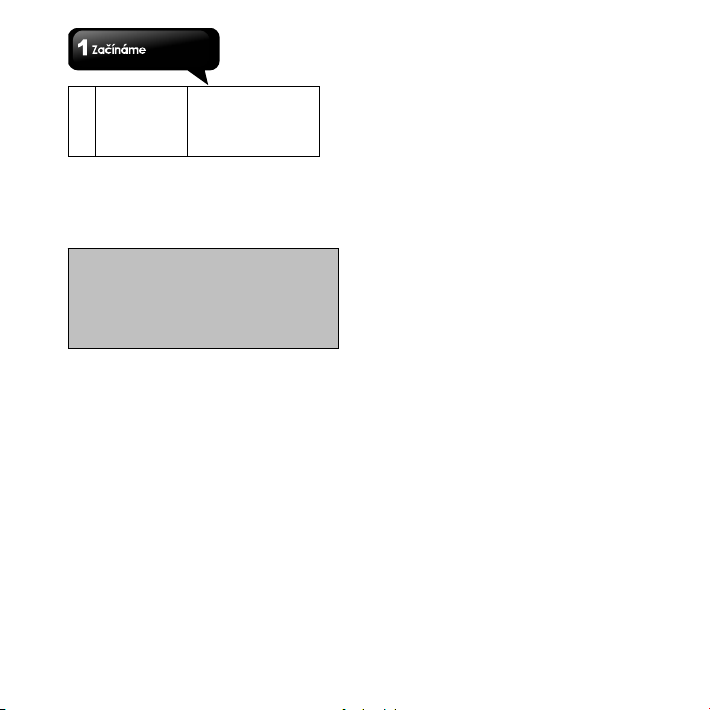
Odstraňte kryt baterie a
vyjměte stylus. Pod ním
najdete tlačítko reset,
pomocí nějž lze rese-
1.2 Baterie
Vaše zařízení je dodáváno s vyjímatelnou dobíjecí
Lithium Polymer baterií. Pohotovostní doba a doba
hovoru baterie velmi závisí na místní GSM síti a
individuálním používání.
Poznámka: Používáním jiné baterie nebo AC
adaptéru (nabíječky) než specifikovanými/
/schválenými výrobcem GSmart může být
nebezpečné a může zrušit platnost záruky na
zařízení. Odpojte nabíječku ze sítě, pokud jí
zařízení zrovna nedobíjíte.
Otevření krytu baterie
Zatlačte kryt směrem nahoru a potom jej odstraňte.
Nabíjení baterie
Před tím, než Vaše zařízení poprvé použijete,
ujistěte se prosím, že je baterie plně nabita, a že je
v zařízení správně nainstalována. Baterii můžete
nabíjet těmito způsoby:
1. Universální AC adaptér: Zapojte AC adaptér do
elektrické sítě a kabel připojte k mini USB
konektoru Vašeho zařízení. Zařízení se začne
automaticky samo nabíjet.
2. USB kabel: Pomocí dodaného USB kabelu lze
Vaše zařízení připojit k PC.
Tlačítko napájení on / off (zapnuto / vypnuto)
Tlačítko napájení on / off (zapnuto / vypnuto),
které je umístěno z vrchní strany zařízení, slouží pro
zapnutí nebo vypnutí zařízení.
tovat Váš přístroj.
Omezení spotřeby energie Vašeho zařízení můžete
docílit změnou doby a úrovně jasu podsvětlení
displeje.
Klepněte na Start > Nastavení > Napájení > záložka
pokročilé, a potom nastavte dobu podsvětlení. Tato
funkce Vám může pomoci ušetřit energii baterie.
Energie baterie
Klepněte na Start > Nastavení > Napájení > záložka
baterie. Sloupec znázorňuje zbývající energii baterie.
Režim spánku
1. Režim spánku je stav zařízení určený k šetření
energie baterie. Po určité době nečinnosti
zařízení automaticky do tohoto stavu přejde.
Ručně lze zařízení přepnout do tohoto režimu
stiskem vypínače. Podsvícení displeje se vypne a
zařízení přejde do režimu spánku, během
kterého nereaguje na jakékoliv dotyky obrazovky
či kláves.
2. Zařízení probudíte z režimu spánku opět stiskem
vypínače.
3. Můžete nastavit dobu, po které přejde zařízení do
režimu spánku. Zařízení pak automaticky přejde
do režimu spánku, pokud nebude použito po
specifikovanou dobu.
Klepněte na Start > Nastavení > Napájení > záložka
pokročilé.
Zvolte požadované časy při “napájení z baterie”
nebo při “externím napájení”.
Klepněte na OK pro potvrzení změn nastavení.
1.3 SIM Karta
Před tím, než budete vkládat či vyjímat SIM kartu, se
prosím ujistěte, že je zařízení vypnuté a není
připojeno ke zdroji energie.
1. Zatlačte kryt směrem nahoru a potom jej
odstraňte.
2. Sloty pro SIM karty se nachází v horní části
zařízení.
S1205│
1-3
Page 14
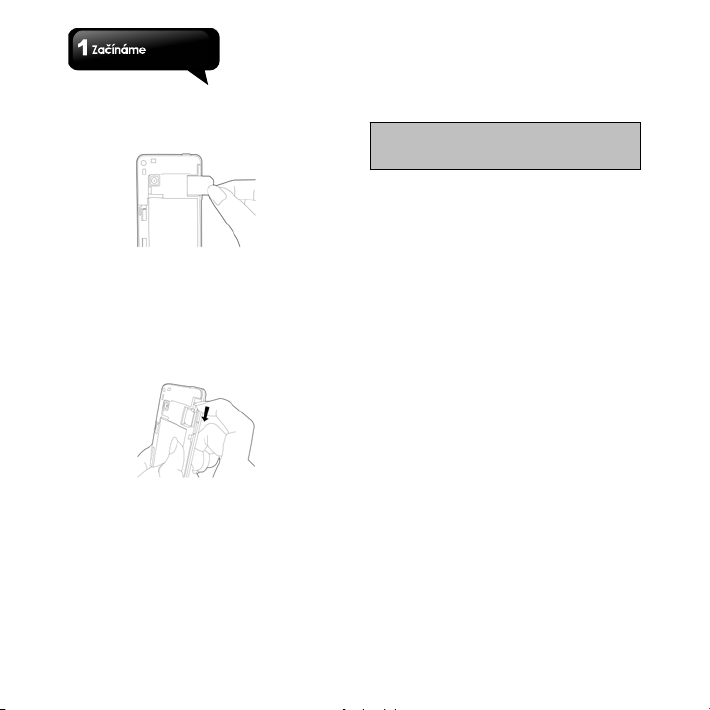
3. Vložte SIM kartu kovovými kontakty směrem dolů.
Také jsou zde dva sloty, které jsou určené pro
karty SIM1 a SIM2. Slot SIM1 je umístěn nahoře
a SIM2 přímo pod ním.
4. Prosím nezapomínejte na správné zatlačení karty
SIM směrem dolů. Tato procedura vede k
bezpečnému upevnění Vašich SIM karet.Pokud
SIM kartu správně neupevníte zámkem, zařízení
nepůjde zapnout, protože nebude správně
nasazená baterie (ani její kryt).Zámek sloužící k
upevnění SIM karet je umístěn v pravém horním
rohu zařízení.
5. Vložte zpět baterii na své místo a nasuňte zpět
její kryt na zařízení.
6. Zatlačte kryt baterie zpět tak, abyste uslyšeli
cvaknutí.
1.4 Zámek
1. Uzamčení zařízení:
Klepnutím na Start > Zámek zařízení uzamknete.
Když je zařízení uzamknuté, nereaguje na dotyky
obrazovky a kláves.
2. Odemčení zařízení:
Tažením ikony zámku po obrazovce zař ízení
odemknete.
Poznámka: Procedura zamčení a odemčení
probíhá vždy skrze základní Windows.
Pokročilá nastavení zámku
Zařízení lze uzamknout osobním heslem.
Bezpečné alfanumerické heslo musí obsahovat
nejméně 7 znaků složených z kombinace malých a
velkých písmen, čísel a interpunkce.
1. Klepněte na Start > Nastavení > Zámek
2. Tuto funkci zapnete, pokud zvolíte po jak dlouhé
době nečinnosti je vyžadováno heslo pro
opětovné používání zařízení. Klepněte na
“Upozornit pokud není telefon používán po”.
3. Vyberte typ hesla, který chcete použít: Bezpečné
alfanumerické nebo Jednoduchý kód PIN.
4. Vložte heslo a znovu jej vložte do pole Potvrdit.
5. Na záložce Náznak, Vám systém umožní zadat
náznak hesla pro případ, že byste si na něj
nemohli vzpomenout. Tuto radu však mohou
vidět i ostatní.
6. Na záložce Zobrazit, můžete vybrat druh
obrazovky odemknout.
7. Klepněte na OK pro uložení nastavení.
Pokud je Vaše zařízení nakonfigurováno pro
připojení se k síti, použijte bezpečné a silné heslo
aby bylo docíleno bezpečnosti sítě.
˙Pokud heslo zapomenete, budete nuceni provést
reset zařízení tak, abyste jej mohli znovu používat.
Reset zařízení vymaže veškeré soubory, data a
programy.
˙Pokud jste použili ActiveSync a vytvořili si zálohu,
můžete veškerá data obnovit.
1.5 Orientace obrazovky
Orientaci obrazovky lze změnit. Orientace obrazovky
na výšku Vám umožní lépe zobrazit a lépe ovládat
S1205│
1-4
Page 15
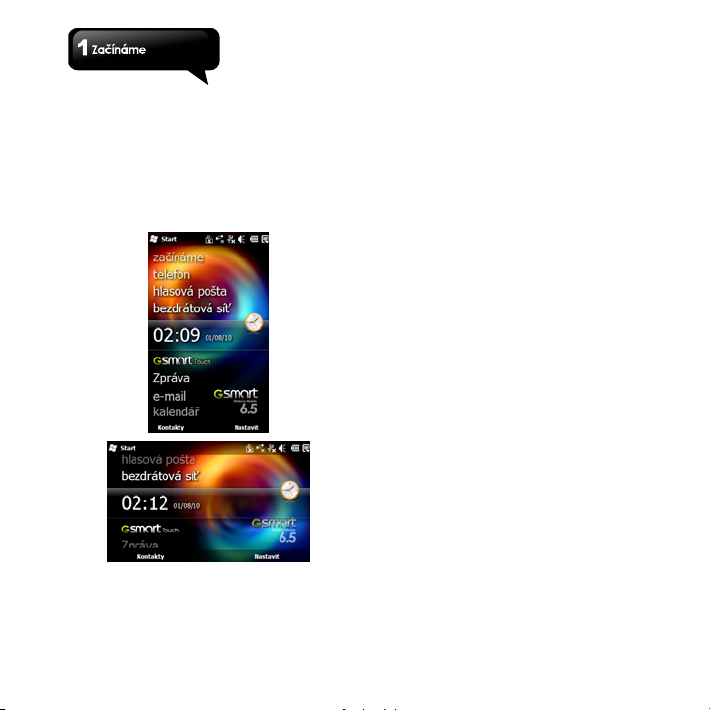
určité programy na Vašem zařízení, zatímco
orientace na šířku je optimální pro zobrazování
delších textových souborů.
Klepněte na Start > Nastavení > Systém > Displej >
záložka Obecné.
1. Na záložce Obecné vyberte požadovanou
orientaci: na výšku, na šířku (pro praváky), nebo
na šířku (pro leváky).
2. Klepněte na OK, displej dospěje do požadované
orientace.
nahoře lze otevřít Windows nabídku Start. Na
obrazovku Dnes se lze kdykoliv vrátit klepnutím
na Start > Dnes.
2. Oblast stavových ikon
Zde se zobrazují ikony upozornění a stavů
systému. Klepnutím na ikonu lze zobrazit
podrobnosti případně nastavení dané funkce.
3. Obrazovka Dnes
Na Obrazovce Dnes, v této oblasti se nacházejí
zástupci určitých programů a důležité denní
informace. Nastavení Obrazovky Dnes lze měnit
klepnutím na Start > Nastavení > záložka Osobní
> Dnes
4. Oblast příkazů
V závislosti na různých režimech, v této oblasti
najdete různé funkce, jako jsou možnosti volby,
vstupní panel, nebo příkazy pro vytvoření či
editování souborů.
5. Vyskakovací nabídka
Díky ní lze rychle dosáhnout určité položky.
Klepněte na zvolenou položku pro její zpracování.
Vyskakovací menu zavřete, pokud klepnete na
obrazovku kdekoliv mimo něj.
1.6 Obrazovka dnes
Základní obrazovka zobrazuje následující informace:
1. nabídka Start
Klepnutím na “Start” umístěný na obrazovce vlevo
S1205│
1-5
Page 16
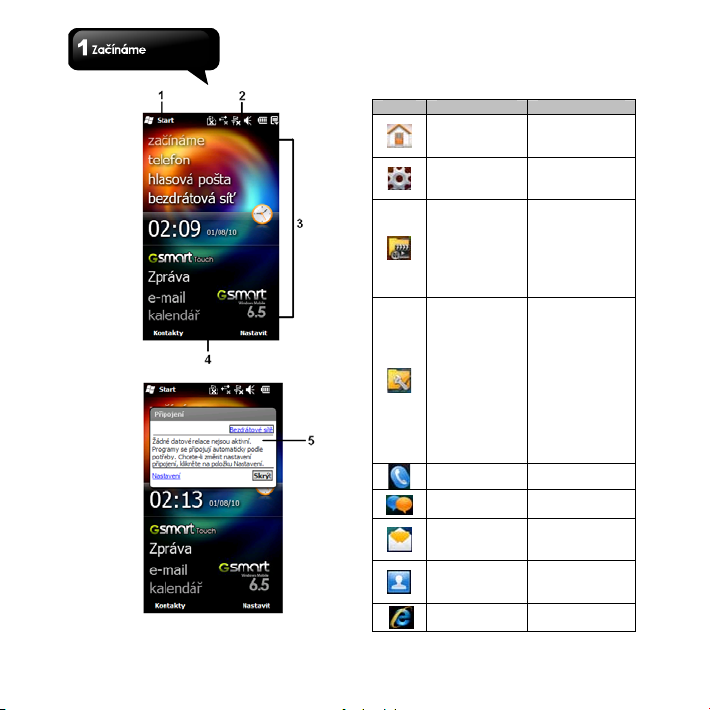
Nabídka start
Ikona Program Popis
Dnes
Nastavení
Multimédia
Pomůcky
Telefon Funkce telefonu
Zpráva SMS SMS\MMS.
E-mail
Kontakty
Internet
Explorer
Přepne na
Obrazovku
Dnes.
Pomůže Vám
přizpůsobit
Vaše zařízení.
fotoaparát,
Obrázky a
Videa, vysílání
FM, Foto
Album,
Windows
Media, java
Kalkulačka, Zip,
Stop ky,
Kalendář,
Nastavení
Vyzváněciho
Tónu,
Poznámky,
ActiveSync,
Kapesní
Zálohování,
Adoebe Reader
LE
SMS\MMS,
Nastavení
Emailu.
Vaše kontakty
ve Vašem
zařízení.
Online
brouzdání.
S1205│
1-6
Page 17
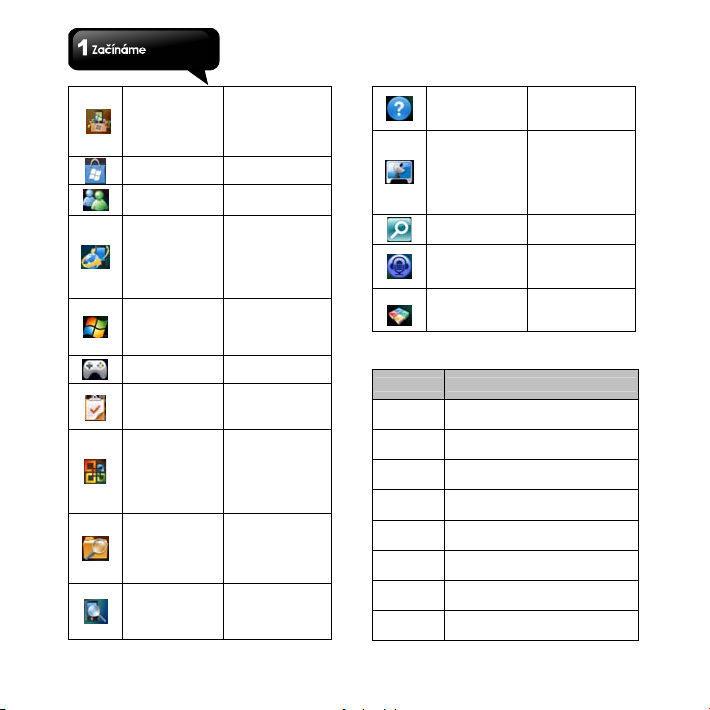
Začínáme
Marketplace
Messenger Spustí MSN.
Microsoft My
Phone
Windows Live
Hry
Úkoly
Office Mobile
Průzkumník
souborů
Hledání v
telefonu
Rychlá příručka
k některým
často
používaným
funkcím.
Zde lze získat
další aplikace.
My Phone
služba synchronizuje Vaše
data v zařízení
s Vaším účtem
My Phone.
Vyhledávací
služba
společnosti
Microsoft.
Bubble Breaker,
Solitaire.
Sledování ne-
dokončených
úkolů.
Word Mobile,
Excel Mobile,
PowerPoint
Mobile, a
OneNote
Mobile.
Správa souborů
ve Vašem
zařízení,
případně na
kartě.
Vyhledá
jakákoliv data,
programy a
soubory.
Pomůže
Nápověda
Mobilní
vzdálená
plocha
Vyhledáváci
pomůcka
Voice
Commander
Spb
Nastavení
Klepněte na Start > Nastavení
Program Popis
Bluetooth Nastavení Bluetooth funkcí.
Hodiny a
připomenutí
Zámek
Napájení
Zvuky a
Upozornění
Dnes
Připojení Více dále v nastavení Připojení.
Osobní Více dále v nastavení Osobní.
Keyboard
Nastavení času a připomenutí.
Vaše zařízení můžete chránit
osobním heslem.
Pomůže vám přezkoumat stav
baterie a signály bezdrátových sítí.
Nastavení zvuků, upozornění, a
vibrací.
Nastavení položek zobrazených na
obrazovce Dnes.
s používáním
aplikací.
Připojení se a
ovládání plochy
Vašeho
počítače
s Vaším
zařízením.
Live Search.
Spouštění
programů a
funkcí hlasem.
Spb vstupní
metoda a další
nastavení
S1205│
1-7
Page 18

Systém Více v nastavení Systém.
Klepněte na Start > Nastavení > Připojení
Program Popis
Přenos
Připojení
Připojení k
doméně
Konfigurace
Připojení
Síťový
Směrovač
USB do PC
Wi-Fi Konfigurace Wi-Fi.
Bezdrátové
sítě
Klepněte na Start > Nastavení > Osobní
Program Popis
Tlačítka
Zadávání
Inf. o
vlastníkovi
Telefon Nastavení funkcí Vašeho telefonu.
Lze nastavit přijímání všech
příchozích přenosů.
Nastavení a správa
modemových připojení.
Připojení se k doméně propojí
Vaše zařízení s firemními zdroji.
Nastaví konfiguraci datového
připojení na automatickou nebo
neautomatickou.
Umožňuje volbu SIM1 nebo
SIM2 pro konkrétní připojení.
Volba režimu ActiveSync nebo
diskové jednotky – dle připojení.
Zapnutí/vypnutí Wi-Fi,
Bluetooth, Telefonu, GPRS,
Push E-mailu a Flight Modu.
Nastavení postranního tlačítka
hlasitosti/nahoru a dolů.
Lze nastavit z možných metod
vkládání.
Můžete vyplnit Vaše osobní údaje.
Klepněte na Start > Nastavení > Systém
Program Popis
O produktu Obsahuje informace o zařízení.
Podsvícení Nastavení podsvícení.
Čisté Zavedení
Názor
zákazníka
Informace o
zařízení
šifrování
Zasílání zpráv
o chybách
Vymaže veškeré osobní
informace a nastaví je na
základní.
Inovační program na základě
zkušeností zákazníků.
Lze zobrazit veškeré informace
o Vašem zařízení.
Šifruje data na Vaší mikro SD
kartě.
Hlášení chyb vzniklých při
systémových operacích.
Externí GPS Nastavení GPS
Spravované
Programy
Paměť
Quick Menu
Setting
Místní
nastavení
Odebrat
programy
Plánovat
zapnutí/vypnutí
Displej
Správce úloh
Pomůže spravovat instalované
programy.
Jeho pomocí lze zjistit stav
paměti a běžících programů.
Aktivujte Quick Menu Setting a
budete z něj moci měnit často
užívaná nastavení.
Nastavení dle regionu, čísla,
měny, času a datumu.
Odstraní programy z Vašeho
zařízení.
Zde nastavíte, kdy se zapne a
vypne napájení.
Pomůže přizpůsobit orientaci
displeje, velikost textu a kalibraci
dotykové obrazovky.
Pomocí něj, lze zkontrolovat
právě používané aplikace. Lze
pozorovat množství paměti a
zatížení CPU.
S1205│
1-8
Page 19

Voi ce
Commander
Settings
Oblast stavových ikon
V této oblasti se zobrazují ikony upozornění a stavů
systému. Klepnutím na ikonu lze zobrazit
podrobnosti případně nastavení dané funkce.
Status Typ Ikony Popis
Baterie
Hovory
Nastavení aktivace programů a
funkcí hlasem.
Připojení
Hlavní baterie je plná.
Slabá baterie. Prosím,
nabijte ji.
Baterie se nabíjí.
Hovor předán.
Hovor přidržen.
Datový telefonát.
Máte zmeškaný/é
hovor/y.
Probíhá hovor.
žádné připojení
GPRS v dosahu.
GPRS je připojeno.
Signál
Připojování k GPRS.
Bluetooth aktivní.
Wi-Fi aktivní,
Wi-Fi síť v dosahu,
připojeno k Wi-Fi síti.
SIM1 má silný signál.
SIM2 má silný signál.
SIM1 je bez signálu.
SIM2 je bez signálu.
SIM1 neobsahuje SIM
kartu.
SIM2 neobsahuje SIM
kartu.
Pro SIM1 telefon
vypnut.
Pro SIM2 telefon
vypnut.
Roaming.
S1205│
1-9
Page 20

Zpráva
Objem
Quick Menu
Setting
Příjem GPS signálu
Máte jednu nebo více
nových zpráv.
Máte jednu nebo více
nových hlasových
zpráv.
Máte jednu nebo více
nových okamžitých
zpráv.
Hlasitost systému.
Hlasitost hovoru.
Vyzvánění zapnuto.
Vyzvánění vypnuto.
Rychlá nabídka vám
umožňuje si nastavit
často používaná nastavení.
S1205│
1-10
Page 21

2. Funkce Telefonu
2.1 Použití telefonu
Telefonní funkce zobrazíte stiskem tlačítka Hovor.
Dříve než budete moci tyto funkce využít, musíte
vložit SIM kartu.
Obrazovka s klávesnicí telefonu
1. Vámi vložené číslo
2. Mazání Vámi vloženého čísla
3. Klávesnice telefonu
4. Historie hovorů
5. Zahájit hovor přes SIM1
6. Zahájit hovor přes SIM2
7. Skrýt klávesnici telefonu
8. Nabídka
Uskutečnit hovor volbou z kontaktů
Na obrazovce Dnes klepněte na Kontakty.
Zadejte jméno nebo telefonní číslo do vyhledávacího
pole, telefon zobrazí výsledky vyhledávání dle shody
s vloženým textem. Kontakt rychle vyhledávejte
volením abecedně řazených písmen na levé straně
obrazovky. Menu vyhledávání lze skrýt klepnutím na
a znovu jej zpět zobrazit klepnutím na .
1. Táhnutím posuvníku nahoru či dolů procházíte
kontakty v besedním pořádku.
2. Vyberte kontakt a můžete uskutečnit telefonát.
3. Více možností se zobrazí po zvolení “Nabídka”.
Vytvoření kontaktu
Na obrazovce kontaktů klepněte nejdříve na “Nový”.
Potom lze zvolit mezi “Kontaktem aplikace Outlook”
a “Kontaktem na kartě SIM”. Poté co jeden zvolíte,
můžete editovat informace o kontaktu
1. Můžete vytvořit fotku pro příchozí hovor, bude
použita jako identifikační foto pro kontakt.
2. Klepnutím na políčko Vyzváněcí tón lze každému
kontaktu přiřadit libovolné vyzvánění.
3. Klepněte na OK a nový kontakt se uloží.
2.2 Přijmout/Odmítnout hovor
V případě příchozího hovoru se zobrazí upozornění.
Příchozí hovor přijmete klepnutím na “Odpovědět”
nebo “Hovor”. Hovor můžete ignorovat nebo
odmítnout klepnutím na “Ignorovat” nebo na “Konec”.
Chování přepojení hovoru do hlasové schránky je
závislé na Vašem operátorovi sítě.
2.3 Seznam hovorů
Seznam hovorů obsahuje všechny odchozí, příchozí
a zmeškané hovory. Lze zvolit zobrazení jednotlivých
druhů, případně všechny dohromady.
1. Na obrazovce Dnes, stiskněte klávesu Hovor.
2. Klepněte na nabídku a vyberte “Seznam hovorů”.
3. Z nabídky lze zvolit požadovanou funkci či
operaci. Způsob zobrazení seznamu hovorů lze
S1205│
2-1
Page 22

také upravit pomocí položky “Filtr”; pokud zvolíte
položku “Délka hovorů” zkontrolujete dobu a
počet hovorů.
4. Ze seznamů hovorů vyberte záznam a
uskutečněte telefonát.
5. Přidržením určitého záznamu ze seznamu hovorů
lze otevřít nabídku s více možnostmi.
2.4 Další informace
Nastavení telefonu
Nastavení funkcí telefonu.
Je jednoduché procházet a měnit nastavení jako
jsou typ vyzvánění, vyzváněcí tón, či klávesnice.
Stej ně tak jednoduše lze zabezpečit Váš telefon před
nežádoucím zneužitím.
Klepněte na Start > Nastavení > Osobní > Telefon.
Záložka telefon
Na záložce telefon naleznete nastavení položek:
Typ vyzvánění
Způsob, jakým budete upozorněni na příchozí hovor,
lze nastavit. Telefon může například zvonit, nebo
vibrovat, případně obojí zároveň. Klepněte na
seznam způsobů vyzvánění a jeden z nich vyberte.
Vyzváněcí tón
Zobrazte seznam vyzváněcích tónů a jeden z nich si
vyberte.
1. Soubory typů wav, nebo .midi, použijete jako
vyzváněcí tón tak, že je pomocí programu
ActiveSync na Vašem PC zkopírujete do složky
s vyzváněními ve Vašem zařízení. Potom už jen
zobrazte seznam vyzváněcích tónů a jeden z nich
si vyberte.
2. Vyzváněcí tón lze také stáhnout z Internetu, musí
však být kompatibilní s formáty .wav nebo .midi.
Klávesnice
Této funkce využijte pro změnu zvuků kláves.
Pokud zvolíte dlouhé tóny, tóny vydávané při volbě
telefonního čísla budou znít spojitě. Pokud vyberete
krátké tóny, tón každé stlačené číslice bude znít
odděleně po dobu jedné či dvou sekund. Volba
vypnuto zaručí, že zadávání čísla nebude vydávat
žádné tóny.
Záložka zabezpe čení
Označením položky “Při použití telefonu vyžadovat
PIN“ lze zvýšit zabezpečení Vašeho telefonu.
Klepnutím na “Změnit kód PIN” nebo “Změnit kód
PIN2” lze změnit oba PIN kódy Vaší SIM karty.
Záložka služby
Nastavení služby obsahují Blokování hovorů, ID
volajícího, Přesměrování hovorů, Další hovor na
lince, Hlasová schránka a zprávy SMS a Povolená
čísla.
1. Klepněte na Start > Nastavení > Osobní > Telefon
> Záložka služby.
2. Vyberte položku a klepněte na zobrazit nastavení.
3. Klepnutím na OK nastavení uložíte.
Možnost Popis
Blokování
hovorů
ID volajícího
Přesměrování
hovorů
Další hovor
na lince
Hlasová
schránka a
zprávy SMS
Blokování příchozích a/nebo
odchozích hovorů.
Zobrazení Vašeho jména a /nebo
telefonního čísla druhé straně.
Přesměrování vybraných případně
všech příchozích hovorů na jiné
telefonní číslo.
Upozornění během hovoru na další
příchozí hovor.
Nastavení hlasové schránky a
střediska služeb zpráv SMS.
S1205│
2-2
Page 23

Poznámka: Veškerá nastavení v záložce
Služby jsou poskytována mobilním
operátorem. Více informací o nastavení
služeb lze získat od něj.
Záložka síť
Klepněte na Start > Nastavení > Osobní > Telefon >
Záložka Síť.
˙Pod položkou aktuální síť lze klepnutím na Najít síť,
automaticky vyhledat sít
˙Pod položkou výběr sítě lze vybrat mezi
automatickou či ruční volbou sítě.
˙Pod položkou upřednostňované sítě, lze klepnutím
na Nastavit sítě, vybrat a zvolit pořadí jednotlivých
sítí
Uskutečnění mezinárodního hovoru
Pokud chcete uskutečnit mezinárodní hovor, musíte
vložit mezinárodní přístupový kód. Pokud však
vložíte před volené telefonní číslo znak “+”, v tom
případě mezinárodní přístupový kód není nutný.
Znak "+" vyvoláte, pokud přidržíte klávesu "0" do
doby než se na "+" změní.
1. Vložte požadované telefonní číslo. Mělo by
obsahovat kód země, předvolbu oblasti (kromě
začínající 0) a telefonní číslo.
2. Klepněte na volat, nebo stačte klávesu hovor.
Uskutečnění tísňové volání
Zadejte mezinárodní číslo tísňového volání 112 a
klepněte na volat, nebo stiskněte klávesu hovor.
Další různá čísla pro tísňová volání může obsahovat
Vaše karta SIM. Více informací získáte od Vašeho
mobilního operátora.
Pokud je Vaše zařízení uzamknuté, musíte jej
nejdříve odemknout, než uskutečníte tísňové volání.
S1205│
2-3
Page 24

3. Zadávání
3.1 Způsob zadávání
1. Spusťte program jako je Word Mobile nebo
Poznámky.
2. Ve spodní liště je uprostřed symbol způsobu
zadávání. Pokud na něj klepnete, napravo od něj
se objeví šipka, jíž lze vyvolat menu způsobů
zadávání.
vašich zadávacích potřeb.
Half-Screen Mode (poloviční mód)
Spb Keyboard běží v polovičním módu, takže ji
můžete použít, jako standardní metodu zadávání
která se integruje velmi dobře do Windows Mobile.
Tato klávesnice byla vyvinuta pro psaní prstem pro
rychlejší zadávání a menší namáhání.
Klávesnice
1. Klepněte na šipku vedle symbolu způsobu
zadávání a vyberte Klávesnici
2. Klepněte na “CAP” nebo “Shift” pro zadání velkých
písmen.
Spb Keyboard
Spb Keyboard je unikátní klávesnice na
obrazovce pro rychlé a účinné psaní prstem.
Viditelná odezva právě stisknuté klávesy dělá
psaní prstem velmi pohodlné a rychlé, můžete
posouvat prstem přes obrazovku. Poloviční a plné
obrazové módy jsou dostupné pro uspokojení
1. Zóna znaků
2. Shift klávesa (přepínací). Klepněte 2x aby zůstala
aktivní
3. Tlačítko pro změnu znaků.
4. Klávesové tlačítko. Přepne do plno-obrazového
módu. Klepněte a držte pro přepnutí do
standardního klávesnicového módu.
5. Control klávesa je použita pro speciální operace,
když na ni klepnete, musí být použita s jinou
klávesou (například, Control-C => zkopíruje
vybraný text). Tato klávesa může být použita pro
změnu jazyka klávesnice, pokud je druhý jazyk
přidán.
6. Enter klávesa.
7. Mazací klávesa.
Full-Screen Mode (plný mód)
Spb keyboard pracuje v plném-obrazovém módu (na
šířku) takže můžete používat celou obrazovku
zařízení pro zadávání textu. Plno-obrazový mód vám
3-1
S1205│
Page 25

dovoluje psát s vašimi prsty. Plno-obrazový mód je
standardní QWERTY klávesnice, která byla
speciálně vyvinuta pro psaní prsty.
řádků, otevře se okno kreslení. Další takovéto tahy
budou počítány jako součást kresby. Tahy
nepřekračující tři linky budou zaznamenány jako
ručně psaný text.
1. Zóna znaků.
2. Shift klávesa (přepínací). Klepněte 2x aby zůstala
aktivní.
3. Tlačítko pro změnu znaků.
4. Klávesové tlačítko. Přepne do polovičního módu.
5. Změna jazykového výstupu klávesnice.
6. Klávesa pohyb vlevo.
7. Klávesa pohyb vpravo.
8. Enter klávesa.
9. Mazací klávesa.
10. Zóna textu.
11. Klepněte pro otevření Spb Klávesnice menu a
zobrazení možností.
3.2 Kreslení po obrazovce
Stej ně jak lze po obrazovce psát, lze po ní i kreslit.
Rozdíl mezi psaním a kreslením po obrazovce je
v možnostech další editace. Například lze změnit
velikost zvolené kresby, textu však nikoliv. Klepněte
na Start > Pomůcky > Poznámky. Potom klepnutím
na “Nový” vytvoříte novou poznámku.
Vytvoření kresby
Prvním tahem musíte překročit alespoň tři linky
Výběr kresby
Abyste mohli určitou kresbu editovat, musíte ji
nejdříve vybrat.
1. Přidržte stylus na kresbě dokud se neobjeví
symbol “+”. Tímto “+” táhněte přes kresbu až do
požadované pozice, potom stylus zvedněte z
obrazovky.
2. Vybranou kresbu lze vyjmout, kopírovat, nebo
vložit výběrem z nabídky.
3.3 Záznam
Nahrání záznamu
1. Dříve než přidáte záznam do poznámky, musíte
poznámku otevřít. Klepněte na Start > Pomůcky
> Poznámky. Potom klepnutím na “Nový”
vytvoříte novou poznámku.
2. Pokud není lišta záznamu zobrazena, klepněte
na Nabídka > Zobrazit lištu záznam.
3-2
S1205│
Page 26

3. Přibližte mikrofon zařízení k ústům případně
k jinému zdroji zvuku.
4. Záznam spustíte klepnutím na .
5. Záznam ukončíte klepnutím na . Do
poznámky bude přidán symbol .
6. Záznam lze přehrát klepnutím na v
poznámce, případně klepnutím na
v seznamu poznámek.
Záznam může být uložen v listu poznámek. Klepněte
na Nabídka > Zobrazit lištu záznam. Poté Klepněte
na , a potom na .
S1205│
3-3
Page 27

p
4. Nastavení
Hodiny a připomenutí
Seřízení hodin a připomenutí. Klepněte na Start >
Nastavení > Hodiny a připomenutí.
1. Na záložce čas, určete časovou zónu, datum a
čas.
2. Klepněte na OK a v okně, které se potom objeví
potvrďte, že si přejete provedené změny uložit.
3. Klepnutím na “Ano” změny uložíte a tato
nastavení opustíte.
˙Na záložce připomenutí lze nastavovat připomenutí.
˙Na záložce další lze nastavovat rozšířené možnosti.
˙ Klepnutím na Start > Nastavení > Systém > Místní
nastavení lze zvolit způsoby zobrazení času a data.
Zvuky a upozornění
Nastavení zvuků, upozornění a vibrací.
Pokud vypnete zvuky a upozornění, pomůžete tak
uchovat více energie baterie.
1. Klepněte na Start > Nastavení > Zvuky a
upozornění.
2. Na záložce zvuky můžete zatrhnout požadované
položky.
3. Na záložce připomenutí si lze zvolit způsob, jak
budete upozorňování. Zvolte událost a k ní
přiřaďte určitý upozornění.
4. Na záložce vibrace, lze aktivovat vibrace při
dotyku obrazovky.
Dnes
Změňte vzhled a položky na obrazovce Dnes.
Motiv obrazovky Dnes lze změnit:
1. Klepněte na Start > Nastavení > Dnes.
2. Na záložce vzhled, si vyberte požadovaný vzhled.
Vaše vlastní pozadí můžete vložit, když zatrhnete
políčko “Použít tento obrázek jako pozadí ”, a
potom stlačením tlačítka procházet zvolíte
požadovaný soubor.
3. Vyberte složku, a potom klepněte na soubor, který
chcete.
4. Klepnutím na OK nastavení uložíte.
Poznámka: Doporučená velikost obrázku
pro pozadí je 240 x 400 pixelů ve formátu
souboru jpeg. Oblíbený vzhled můžete poslat
příteli, tak že kliknete na daný vzhled, a
otom na tlačítko “Přenést”.
Zobrazované informace lze zvolit:
1. Klepněte na Start > Nastavení > Dnes > záložka
Položky.
2. Klepnutím vyberte položky, které chcete, aby se
na obrazovce Dnes ukazovaly.
3. Další nastavení zvolené položky lze změnit
klepnutím na “Možnosti” (není dostupné pro
každou položku).
Microsoft My Phone
Služba Microsoft My Phone synchronizuje Vaše
kontakty, kalendář, úkoly, textové zprávy, hudbu,
fotografie, videa a další dokumenty s Vaším
účtem My Phone na
http://myphone.microsoft.com.
1. Klepněte na Start > Nastavení > Microsoft My Phone.
2. Vložte, přihlašovací údaje Windows Live ID a heslo.
Potom klepněte na “Přihlásit.”
3. Vyberte metodu synchronizace a klepněte na
„Další“.
4. Vyberte typy dat, která budou synchronizována.
5. Postupujte dle instrukcí, a potom klepněte
na „Dokončit“.
6. Klepnutím na Sync zahájíte synchronizaci.
4-1
S1205│
Page 28

4.1 Osobní
Tlačítka
Hardwarovým tlačítkům lze přiřadit programy.
Klepněte na Start > Nastavení > Osobní > Tlačítka.
Informace o vlastníkovi
Aby bylo snažší identifikovat Váš telefon, vložte do
informací o vlastníkovi informace o sobě.
1. Klepněte na Start > Nastavení > Osobní > Inf. o
vlastníkovi.
2. Na záložce Identifikovat vložte údaje o Vás.
Zadávání
Zde můžete nastavit metody zadávání.
Klepněte na Start > Nastavení > Osobní > zadávání.
˙Na záložce metoda zadávání, můžete vybrat
nastavení metody zadávání
˙Na záložce Dokončování slov, můžete zkontrolovat
boxy, jestli chcete navrhovat slova nebo je
automaticky opravovat.
˙Na záložce Nastavení, můžete vybrat formát
nahráváni hlasu, a zkontrolovat boxy jestli chcete
zvětšovat automaticky první písmeno věty.
4.2 Systém
O produktu
Veškeré informace o Vašem zařízení naleznete,
pokud klepnete na Start > Nastavení > Systém >
O produktu.
Podsvícení
Přizpůsobte nastavení podsvícení a úrovně jasu pro
úsporu energie! Klepňete na Start > Nastavení >
Systém > Podsvícení.
˙V záložce Napájení Baterie, můžete zapnout nebo
vypnout (ON/OFF) podsvícení a docílíte větší úspory
baterie
˙V Záložce Externí Napájení, můžete zapnout nebo
vypnout (ON/OFF) podsvícení a docílíte větší úspory
energie
˙V záložce Rozšířené, můžete přizpůsobit úroveň
jasu.
˙Klepněte na “Napájení” pro přizpůsobení voleb
napájení.
Certifikáty
Klepněte na Certifikáty pro zobrazení názvu emitenta
a expirační doby. Klepněte na Start > Nastavení >
Systém > Certifikáty.
Čisté Zavedení
Tato aplikace, vymaže veškeré osobní informace a
nastaví je na základní. Klepněte na Start > Nastavení
> Systém > Čisté Zavedení.
Názor zákazníka
Inovační program na základě zkušeností zákazníků
od společnosti Microsoft®. Pokud se tohoto program
chcete zúčastnit, můžete odeslat názor nebo pokud
nechcete tak ho odesílat nemusíte. Klepněte na Start
> Nastavení > Systém > Názor zákazníka.
Informace o zařízení
Zde lze zobrazit, veškeré informace, o Vašem
zařízení. Klepněte na Start > Nastavení > Systém >
Informace o zařízení.
Šifrování
Pomocí Šifrování můžete šifrovat data na Vaši mikro
SD kartě a to velice jednoduchou cestou stačí mít
zaškrtnuté pole “Šifrovat soubory umístěné na úložné
kartě”. Pokud jsou soubory šifrované, jsou pouze
čitelné ale nemodifikovatelné. Klepněte na Start >
Nastavení > Systém > Šifrování.
Zasílání zpráv o chybách
I vy můžete být součástí zlepšování produktů od
společnosti Microsoft. Vaším používáním můžete
nasbírat informace a zkušenosti, které by dozajista
mohli vést ke zlepšení těchto produktů. Zasílání zpráv
o chybách je zcela dobrovolné a anonymní. Klepněte
S1205│
4-2
Page 29

na Start > Nastavení > Systém >Zasílání zpráv o
chybách.
Externí GPS
Nastavení GPS aplikace:
˙Na záložce Programy, můžete vybrat programy, které
budou obdržovat GPS data.
˙Na záložce Hardware, můžete definovat port,
přes který se systém GPS, na Vašem zařízení bude
připojovat.
˙Na záložce Přístupu, můžete nastavit přistup k
systému GPS na Vašem zařízení a povolit zároveň
více programů, která budou simultánně obdržovat
GPS data.
Spravované programy
Tento program, Vám pomůže spravovat instalované
programy. Klepněte na Start > Nastavení > Systém >
Spravované programy
Paměť
Jeho pomocí lze zjistit stav paměti a běžících
programů. Pokud dojde k tomu, že se programy,
případně systém začne chovat nestabilně je možné,
že je paměť přehlcená. V tomto případě je nutné
některý z běžících programů ukončit. Klepněte na
Start > Nastavení > Systém > Paměť.
˙Hlavní záložka zobrazuje velikost paměti. Tato
záložka taky zaznamenává využitou paměť a paměť
která je k dispozici,
˙Záložka SD karty, zobrazuje kolik místa je na
paměťové kartě k dispozici.
Quick Menu setting
Pomůže Vám přizpůsobit nejčastější nastavení.
Klepněte na Start > Nastavení > Systém > Quick
Menu Setting.
Místní nastavení
Tato funkce umožní nastavit jednotky a formát pro
oblast, ve které se nacházíte. Klepněte Start >
Nastavení > Systém > Místní nastavení. Nastavte
formát pro region, čísla, měnu, čas a datum.
Odebrat Programy
Tato funkce, Vám umožňuje od-instalovat programy,
které jsou uložené ve Vašem zařízení. Je zde také
možnost zjistit momentální dostupnou velikost
úložiště ve Vašem zařízení. Zvolte program, který
chcete odstranit, poté klepněte v nabídce na
“Odstranit”. Klepněte na Start > Nastavení > Systém >
Odebrat Programy.
Plánovat zapnutí/vypnutí
Můžete si vybrat, kdy chcete přístroj zapnout nebo
vypnout. Klikněte na Start> Nastavení> Systém>
Plánovat zapnutí/vypnutí.
Displej
Zde můžete upravit orientaci displeje, zarovnání
displeje, případně zarovnání a velikost textu. Klikněte
na Start> Nastavení> Systém> Displej.
S1205│
4-3
Page 30

Správce úloh
Kontroluje aplikace, které používáte. Také si zde
můžete prohlédnout velikost používané paměti a
využité procento výkonu procesoru.
Start > Nastavení > Systém > Správce úloh.
Voice Commander Settings
˙Voice Commander: Můžete využit funkce “Voice
Commander” pro nahrávání.
˙Nastavení Voice Commander: Můžete nahrávat
hlasové značky
“Nastavení Voice Commander”, nebo trénovat
způsob mluvení číslic přes číselný tréning.
Klepněte na Start > Nastavení > Systém > Voice
Commander Settings.
˙Klepnutím na kontakt zvolíte konkrétní kontakt ze
seznamu.
˙Zvolte kontakt a poté klepněte na ikonu pro
vytvoření hlasové značky
˙Pokud má zvolený kontakt více telefonních čísel,
zvolte pouze jedno z nich
Klepněte na
˙Poté klepněte na , systém začne nahrávat Váš
hlas.
˙Pokud je hlasová značka správně vytvořena tato
ikona se zobrazí vedle kontaktu.
˙Můžete klepnout na ikonu pro předělání
hlasové značky.
Klepněte na pro smazání hlasové značky.
˙V záložce aplikací, můžete nahrát hlasovou značku
pro určitou aplikaci.
˙V záložce hudby:Pokud máte ve Vašem zařízení
mp3 soubory (nebo na Vaší Micro SD kartě), můžete
nahrát konkrétní hlasové značky pro tyto mp3
soubory.
˙Na záložce Digit tréningu, můžete procvičovat Vaši
výslovnost.
Stiskněte ikonu pro nahrávání, pokud nejste
spokojení s adaptací v “Digit model adaptation”,
můžete vše smazat.
stiskněte pro smazání nahrané výslovnosti.
˙V záložce digit nastavení, můžete přizpůsobit délku
zobrazovaného čísla ve funkci Voice Commander.
˙V záložce Rozšířené nastavení, můžete nastavit
citlivost nahrávání-
˙V záložce O programu, můžete zjistit detaily o funkci
Voice Commander.
S1205│
4-4
Page 31

5. Synchronizace
5.1 O programu ActiveSync
Můžete použit program Microsoft ActiveSync pro
synchronizaci dat ve mezi Vaším zařízením a Vaším
osobním počítačem nebo notebookem.
˙Můžete současně synchronizovat data programu
Outlook ve Vašem zařízení a v PC.
˙Můžete také synchronizovat soubory,
které pocházející z programu Microsoft Word a
Microsoft Excel.
Tyto soubory jsou automaticky konvertovány do
příslušného dokumentového formatu
Základní nastavení programu ActiveSync,
nesynchronizuje data automaticky. Pokud si přejete
změnit základní nastavení, meli byste povolit nebo
zakazat funkci automatické synchronizace pro
specifická data přímo v programu ActiveSync.
ActiveSync muže byt použit i k následujícím
operacím:
˙Zaloha nebo opětovné nahrání dat do zařízení.
˙Kopírování souborů mezi Vaším zařízením a
osobním počítačem (nebo notebookem)
˙Synchronizaci připojení k internetu nebo
synchronizační příkaz
˙Synchronizaci ruzných typů souborů nejen podle
velikosti.Například, pokud chcete vybrat úlohy a cíle
pouze za posledních pár týdnů.
5.2 Instalace a používaní programu
ActiveSync
Poznámka: Před nainstalovaním programu
ActiveSync NEPŘIPOJUJTE Vaše zařízení
do počítače.Vaše zařízení připojte USB
kabelem, až po instalaci programu
ActiveSync.
ActiveSync na Windows XP
1. Instalace ActiveSync:
Pro nainstalování na Váš PC použijte instalator z
přiloženého www.microsoft.com/getstarted.
2. Hardwarové připojení:
Nyní Vaše zařízení (fungujicí se systémem
Windows Mobile) pomocí USB kabelu do
počítače.
3. Používání programu ActiveSync:
Pomocník ActiveSync, Vám bude řídit, krok po
kroku instrukcemi pro uplnou nebo částečnou
synchronizaci souborů a zpětnou instalaci
programu na Vaše zařízení. Prosím postupujte
podle následujících kroků:
˙Po připojení Vašeho zařízení do PC (pomocí USB
kabelu, se na obrazovce Vašeho počítače zobrazí
“Připojeno” a pokud je připojení úspěšné, zobrazí
se na pracovní liště na PC tato zelená ikona .
˙Zvolte tlačítko Explore (prozkoumat) pro zobrazení
a simultální správu souborů ve Vašem zařízení.
ActiveSync na Windows Vista
Nejdříve nainstalujte z Microsoft Web Site “Windows
Mobile Device Center”. Microsoft Windows Mobile
Device Center je náhradou pro Microsoft ActiveSync
na Windows Vista.
S1205│
5-1
Page 32

Partnerství v systému Windows Mobile je potřeba
vytvořit během prvního připojení telefonu do PC a
během prvního startu programu Windows Mobile
Device Center.
K tomu vedou následující kroky:
1. Připojte telefon do Počítače. Program “Windows
Mobile Device Center” zvládne konfiguraci sám a
poté se otevře
2. Prosím postupujte dle instrukcí pro dokončení
nastavení.
3. Zvolte věci, které chcete synchronizovat, poté
klepněte na “Další”.
4. Poté co dokončíte nastavení, program Microsoft
Windows Mobile Device Center automaticky
synchronizuje váš telefon.
5.3 Synchronizace přes Bluetooth
Tak é můžete synchronizovat data, přes bluetooth.
Klepněte na Start > Pomůcky > ActiveSync >
Nabídka, a poté vyberte, “Připojit přes Bluetooth” a
pak klepněte na ”Synchr”. Tímto provedete proces
synchronizace
Poznámka: Pokud si přejete synchronizovat
Váš telefon a počítač přes systém Bluetooth,
Váš počítač potřebuje Bluetooth přijimač a
hostitelský adaptér (pro PC), nebo integrovaný
Bluetooth modul (pro notebooky).
S1205│
5-2
Page 33

6. Připojení
6.1 Přístup k Internetu
Před připojením do internetu přes systém GPRS je
nejdříve nutné se ujistit, zda-li Váš operátor tuto
službu umožňuje. Přistup k internetu přes systém
GPRS je vhodný zejména pro práci doma nebo na
cestách. Vaše Zařízení bylo vhodně postaveno pro
využití možností prohlížeče internetu, čtení i psaní
e-mailů a využití programu MSN messenger skrze
bezdrátové připojení.
6.2 Nastavení připojení přes GPRS
1. Klepněte na Start > Nastavení > Připojení >
Připojeni > Upřesnit záložka.
2. Klepněte na “Výběr sítí” pro otevření obrazovky s
možnostmi nastavení sítě.
Aktivace připojení GPRS
Klepněte na Start > Internet Explorer.
1.
Vložte adresu URL do vhodného pole (adresové
2.
pole) a poté, klepněte na pro připojení k dané
webové stránce.
Po úspěšném připojení se ikona připojení změní
3.
z na ikonu .
Dalším způsobem je Klepnutí na Start >
4.
Nastavení > Připojení > Připojení > Záložka úkoly.
Klepněte na “Spravovat existující připojení”. Poté
zvolte záložku “Modemu”. Podržením stylusu na
konkrétním připojení se Vám zobrazí nabídka ze
které vyberete možnost “Připojit”.
3. Ze seznamu vyberte určenou síť; Klepněte na
“Nový”, pro přidání dostupné sítě do seznamu;
Klepněte na “Změnit” pro modifikaci původního
nastavení sítě.
4. Klepněte na OK pro uložení a odchod
Konfigurace Připojení
Také můžete nastavit datové připojení pomocí
automatické konfigurace.
1. Klepněte na Start > Nastavení > Připojení >
konfigurace připojení.
2. Zvolte „Povolit“ nebo “Zakázat”.
3. Klepněte na OK pro uložení Vaší volby.
S1205│
6-1
Page 34

Síťový Směrovač
Zde můžete zvolit, přes kterou kartu SIM se chcete
připojovat. Klepněte na Start > Nastavení > Připojení
> Síťový Směrovač.
1. Zvolte SIM1 nebo SIM2 pro konkrétní.
2. Klepněte na Ok pro uložení Vaší volby.
6.3 Bezdrátové výměny souborů
přes systém Bluetooth
Pokud chcete využít této funkce, je dobré se ujistit,
že obě zařízení, která chcete použit pro přenos
souboru/souborů jsou vybavena systémem
Bluetooth.
Nastavení připojení Bluetooth
Pokud je systém Bluetooth aktivní, klepněte na
na horní straně obrazovky dnes. Poté se ve formátu
vyskakovacího okna zobrazí tato ikona .
Blueetooth, je systém využívající protokolu pro
krátko-vzdálenostní, bezdrátové přenosy. Před
použitím Bluetooth, musíte správně dokončit
nastavení připojení.
1. klepněte na Start > Nastavení > Bluetooth >
záložka Režimů.
2. Zkontrolujte pole “Bluetooth zapnut”.
3. Pokud si přejete, aby Vaše zařízení bylo viditelné
pro ostatní zařízení, zkontrolujte prosím pole
“Učinit toto zařízení viditelným pro ostatní
zařízení”. (Bez kontroly tohoto pole nebudou
ostatní zařízení schopna Vaše zařízení detekovat
4. Klepněte na záložku “Zařízení” pro kontrolu
přiřazených připojení.
5. Na záložce “Zařízení”, klepněte na “Přidat nové
zařízení” tím spustíte vyhledávání ostatních
bluetooth zařízení která jsou umístěna v blízkém
okolí.
6. Zvolte zařízení, a poté klepněte na “Další“.
Systém se Vás dotáže na vstupní heslo. Po
vložení vstupního hesla klepněte na “Další“.
7. Pokud bylo heslo správně zadáno, automaticky
se mezi dvěma prvky vytvoří připojení Bluetooth
S1205│
6-2
Page 35

p
Poznámka: Optimální příslušenství pro systém
Bluetooth je k dispozici. Pro informace o
konkrétním zařízení kontaktujte Vašeho
rodejce.
COM Porty
Tyto Porty slouží například pro Vámi zakoupený
systém Bluetooth GPS. Externí zařízení (jako je např.
Bluetooth GPS) můžete efektivně přiřadit na sériový
port podle těchto instrukcí:
Zvolte Start > Nastavení > Bluetooth > Záložka porty
COM.
Přiřazení nového sériového portu
Nejdříve připojte Vaše zařízení přes Bluetooth
(například) Bluetooth GPS, poté zvolením “Nový
Vstupní Port” vstoupíte do obrazovky nastavení
1. Zvolte port.
2. Zvolte “Dokončit”.
6.4 Sdílení internetu
Vaše zařízení obsahuje i bezdrátový modem, který
Vám umožňuje se pomocí PC/Notebooku připojit k
síti. Systém pro Sdílení internetu vám také umožňuje
sdílet internetové připojení přes bezdrátovou síť.
Pokud si přejete připojit Vaše zařízení USB kabelem,
budete nuceni nainstalovat program ActiveSync 4.5
nebo novější na Váš PC/Notebook.
1. Klepněte na Start > Sdílení internetu.
2. Zvolte “USB” nebo “Bluetooth PAN” v sekci PC
připojení.
3. Připojte Váš telefon k PC/Notebooku (přes USB
kabel nebo přes Bluetooth), A poté klepněte na
“Připojit”.
Poznámka: Před klepnutím na “Připojit”, se
doporučujeme ujistit že:
1. Je vložena SIM karta podporující systém
GPRS.
2. Máte Váš telefon připojený do PC/Notebooku
USB kabelem nebo přes systém Bluetooth.
3. Máte zablokovaný ActiveSync.
6.5 Wi-Fi
Vaše zařízení se může připojit do sítě přes
bezdrátový modul Wi-Fi.
1. Klepněte na Start > Nastavení > Připojení >
Bezdrátové sítě.
2. Klepněte na “Wi-Fi”.
3. Klepněte na OK pro aktivaci bezdrátové sítě a
pro odchod.
Pokud je Wi-Fi aktivní, objeví se nové okno s
nápisem “Síť Detekována”. Zvolte aktivní síť a vložte
heslo pro vstup do lokální sítě. Klepněte na “Připojit”
pro připojení Vašeho zařízení přes lokální sít.
NE-každá lokální síť musí být zaheslovaná (sítě
kaváren atd.)
Poznámka: Pokud změníte IP adresu, je
nutný reboot (restart) ten uskutečníte
klepnutím na Start > Nastavení > Připojení >
Wi-Fi > Záložka Síťové adaptéry > Editovat >
S1205│
6-3
Page 36

6.6 USB do PC
Můžete použit Vaše zařízení. jako datový úložný
prostor nebo jako čtečku Micro SD karet.
1. Klepněte na Start > Nastavení > Připojení > USB
do PC.
2. Pro typ připojení, zvolte ActiveSync nebo
Diskovou jednotku.
3. Připojte Vaše zařízení pomocí USB kabelu do
počítače
4. Váš počítač by měl automaticky detekovat nový
hardware.
S1205│
6-4
Page 37

7. Zpráva
Zpráva zahrnují textové zprávy (SMS), multimediální
zprávy (MMS) a e-maily. Před příjmem a psaním
emailu se ujistěte, že je Vaše zařízení připojeno k síti.
Pokud je Vaše zařízení připojeno, můžete bez
problému přejit do “Zpráv” pro přijetí a psaní emailu
Můžete:
1. Použít Vaše zařízení pro přímé připojení s e-mail
serverem, kde přijmete i jednoduše odešlete
poštu.
2. Aktualizovat Microsoft Outlook nebo jiného
správce e-mailu v programu Microsoft Exchange
Server a synchronizovat jej ve Vašem zařízení i
ve Vašem PC.
Pro příjem a odesílaní SMS\MMS, je pouze dobré se
ujistit, že je aktivní funkce telefonu a že ikona signálu
ukazuje . Není nutné aktivovat či udržovat
připojení, případně řešit správu účtů ve zprávách.
7.1 SMS\MMS
Zvolte Start > zpráva SMS.
Klepněte na Inbox, outbox, drafts (nedokončené
1.
zprávy), Odeslané zprávy, Smazané zprávy pro
zobrazení všech zpráv.
Držením zprávy aktivujete vyskakovací pop-up
2.
menu.
Klepněte na Nabídka > Nové pro vytvoření nové
3.
SMS nebo MMS.
Klepněte na ikonu vložení, umístěnou ve středu
4.
obrazovky. Tímto docílíte aktivování zadávacích
metod a poté můžete I zprávu editovat.
Při čtení SMS\MMS, můžete:
Klepnout na Start > zpráva SMS, přečíst si a
odpovědět na SMS\MMS zpráva.
Klepněte na telefonní číslo zobrazené na
1.
obrazovce pro jeho uložení v rámci nového
kontaktu.
Klepněte na zprávu pro rychlé odpovězení.
2.
Klepněte na ikonu vložení ve středu obrazovky.
3.
Tímto docílíte aktivování zadávacích metod.
Klepněte na Menu pro více informací.
4.
Poznámka: Ujistěte se, že Váš operátor
neomezuje posílání MMS v rámci jejich
velikosti.
S1205│
7-1
Page 38

Vytvoření, a odeslání SMS:
1. Klepněte na Start > zpráva SMS > Nabídka >
Nová > SMS pro napsání nové SMS zpráva.
2. Klepněte na pole “Pro”, pro vložení čísla příjemce
nebo klepněte na Nabídka > Přidat Příjemce.
3. Můžete také vložit obsah do části pro text.
Klepněte na metody vstupu ve spodní a střední
části obrazovky, tím docílíte možnosti přepnutí
mezi vkládacími metodami.
4. Podržením v textové oblasti, docílíte objevení
vyskakovacího menu.
5. Zvolte “Odeslat” pro odeslání SMS.
Překopírování zprávy SMS na SIM kartu:
1. Klepněte na Nabídka > Možnosti > Možnosti
SMS > Displej záložka > normální režimu.
2. Zvolte zprávu, kterou chcete kopírovat. Klepněte
na Nabídka > Kopírovat na Kartu1 nebo
Kopírovat na Kartu2.
Odpovězení na SMS zprávu, MMS zprávou:
1. V inboxu s SMS\MMS, vyberte konkrétní zprávu
a otevřete ji.
2. Klepněte na Nabídka > Odpovědět > Odpovědět
přes MMS.
3. Klepněte na Nabídka > Vložit, a poté vložte
požadované předměty (Obrázek či Video, Audio,
nahrané audio, Text, Rámy, Přílohy, Šablony)
přímo do MMS.
4. Klepněte na “Odeslat” čímž MMS zprávu
odešlete.
Vytvoření a odeslání MMS:
1. Klepněte na Start > zpráva SMS > Nabídka >
Nová > MMS pro psaní nové MMS.
2. Zvolte MMS.
3. Klepněte na pole “Komu”, “Cc”, nebo “Bcc” pro
vložení telefonních čísel příjemců nebo klepněte
na Nabídka > Příjemci > Přidat příjemce, čímž
přidáte příjemce z vašeho seznamu kontaktů.
4. Klepněte na pole “Předmět” pro vložení předmětu
Vaší nové zprávy.
5. Můžete také vložit obsah do části pro text.
Klepněte na metody vstupu ve spodní a střední
S1205│
7-2
Page 39

části obrazovky, tím docílíte možnosti přepnutí
mezi vkládacími metodami.
6. Podržením v textové oblasti, docílíte objevení
vyskakovacího menu.
7. Klepněte na “Odeslat” čímž MMS odešlete.
2. Zhledněte “kapitolu 6” pro úspěšné zvládnutí
připojení Vašeho zařízení do sítě pro přijímání a
odesílání emailu.
7.3 Používání E-mailu
Při čtení e-mailu můžete:
Klepněte na Start > E-mail > “přidružený e-mailový
účet” > Nabídka, a poté klepněte na
“Odeslaní/Příchozí” pro odeslání či přijetí nových
e-mailu. Tap “Inbox” to view Inbox. Tap any unread
e-mail to view its content.
Klepněte na Input Method to activate the Input
1.
methods.
Klepněte na “Menu” pro více informací.
2.
Podržením, na emailu dosáhnete objevení
3.
vyskakovacího okna.
7.2 Přidružení E-mailového účtu
Pokud již vlastníte emailový učet, mužete využit
funkce “E-mail” pro příjem a odesílaní elektronické
pošty. Postupujte, podle instrukcí níže pro vytvoření
nového e-mailového učtu.
Prosím získejte následující údaje od vašeho
poskytovatele připojení k internetu případně
místního správce sítě:
1. Klepněte na Start > E-mail.
2. E-mail adresa, název učtu, heslo, a jméno
domény.
3. POP3 nebo IMAP4.
4. SMTP.
Přidružení E-mailového učtu:
1. Klepněte na Start > E-mail > Nabídka >
Nastavení E-mailu. Vložte Vaši emailovou adresu
včetně hesla a poté postupujte podle instrukcí.
S1205│
Vytvoření a odeslání e-mailu:
Klepněte na Start > E-mail > “Přidružený emailový
učet” > Nabídka > Nový pro napsání emailu. Po
dopsání klepněte na “Odeslat” pro jeho odeslání.
Při psaní emailu můžete:
1. Klepněte na pole “Komu”, “Cc”, nebo “Bcc” pro
vložení emailových adres příjemců nebo klepněte
7-3
Page 40

na Nabídka > Příjemci > Přidat příjemce, čímž
přidáte příjemce z vašeho seznamu kontaktů
2. Klepněte na pole “předmět” což Vám umožní
vložit předmět vašeho emailu.
3. Můžete také vložit obsah do části pro text.
4. Klepněte na “Odeslat” pro odeslání e-mailu.
5. Klepněte na metody vstupu ve spodní a střední
části obrazovky, tím docílíte možnosti přepnutí
mezi vkládacími metodami.
6. Klepněte na “Menu“, pro více informací.
7. Podržením v textové oblasti, docílíte objevení
vyskakovacího menu.
7.4 Synchronizovaný proces E-mailu
Chcete-li spravovat e-mail synchronně, musíte
aktivovat synchronizaci "Inbox" v programu
ActiveSync. Pro více informací o synchronizaci
"Inbox" si prosím přečtěte online nápovědu
programu ActiveSync v počítači.
Pravidla synchronizace “Inbox”:
1. Přečtěte si prosím kapitolu obsahující informace
o programu ActiveSync.
2. Pokud nechcete, aby přenos dat probíhal přes
ActiveSync, můžete kopírovat nebo přesouvat
e-maily mezi Vaším zařízením a počítačem
ručně.
3. Pouze e-maily v "Inbox" z vašeho počítače se
budou synchronizovat.
4. Lze synchronizovat pouze e-maily v aplikaci
Microsoft Exchange Server nebo Microsoft
Outlook.
5. E-maily z "Outboxu" jsou nejprve přemístěny z
Vašeho zařízení na Váš PC a teprve následně
jsou zobrazovány prostřednictvím Microsoft
Exchange Server nebo Microsoft Outlook.
6. Pokud smažete email v zařízení, také se smaže I
v počítači během procesu.
7. SMS\MMS nemohou byt synchronizovány.
8. Můžete přímo dostávat nové e-maily z
e-mailového serveru bez připojení k počítači.
9. Můžete pracovat online nebo offline. Pokud jste
online, můžete si přečíst a odpovědět na e-mail
přímo, pokud jste zároveň připojeni k
e-mailovému serveru.
7.5 Používání Push E-mail
Pro používání této funkce prosím aktivujte Wi-Fi
nebo GPRS připojení, pro Microsoft Exchange
Server.
Používání funkce Push E-mail ve Vašem PC:
1. Nainstalujte Microsoft ActiveSync.
2. Připojte svůj přístroj k PC pomocí kabelu USB.
3. Postupujte podle pokynů na vyskakovací okno
ActiveSync, a potom klikněte na tlačítko "Další"
4. Vložte Vaši adresu serveru, uživatelské jméno,
heslo a doménu. Pokud váš server vyžaduje SSL
šifrování, zkontrolujte také "Tento server
požaduje šifrované připojení (SSL)." Poté
klepněte na tlačítko "Další.
5. Zkontrolujte položky, které chcete synchronizovat,
například, můžete zkontrolovat e-mail, Kalendář,
Kontakty a Úkoly.
Používání push e-mailu na Vašem zařízení:
1. Klepněte na Start > Pomůcky > ActiveSync >
Nabídka > Přidat zdrojový Serveru.
S1205│
7-4
Page 41

Zvolte Váš status, a poté klepněte na “Přihlásit
2.
se”.
Vložte název a heslo vašeho MSN účtu. Poté
3.
postupujte podle instrukcí, pro úspěšné zvládnutí
nastavení.
2. Vložte Vaši emailovou adresu a klepněte na
“Další”.
3. Vložte Vaše uživatelské jméno, heslo a doménu
pote klepněte na “Další”.
4. Klepněte na “Přeskočit” pro přeskočení
automatické konfigurace nebo vydržte, dokud
proces neskončí.
5. Vložte adresu serveru a poté klepněte na “Další”.
6. Zvolte požadované prvky na synchronizaci a pote
klepněte na “Dokončit”.
Nyní jste navázali spolupráci mezí Vašim zařízením
a Exchange Serverem. Když klepnete na Start >
Pomůcky > ActiveSync> Sync můžete
synchronizovat s Microsoft Exchange Server přes
Wi-Fi nebo GPRS
7.6 Messenger
Messenger slouží, k využití programu Windows Live
Messenger přímo ve Vašem zařízení. Pro správný
chod Messengeru, musíte být připojeni k internetu
(přes Wi-Fi nebo GPRS).
Windows Live Messenger:
Klepněte na Start > Messenger.
1.
S1205│
7-5
Page 42

8. Multimédia
8.1 Fotoaparát
Kamery můžete využít například pro zachycování
důležitých okamžiků.
Pro Zachycování snímků Klepněte na Start >
Multimédia > Fotoaparát nebo stiskněte tlačítko
kamery.
Popis nastavení ikon na svislích nabídkách
Ikona Popis
Režim Kamery
Záběr
Režim snímání
Časovač: vypnuto, 5 seund,
10 sekund, 15 sekund,
30 sekund
Odejít
Efekt
Přizpůsobení jasu
Album fotografií
Nastavení kamery:
1. Velikost snímku: QVGA, VGA, 1MP, 2MP, 3MP
2. Přizpůsobení: Sytost, Ostrost, Kontrast
3. Vyvážení bílé barvy: Auto, Zataženo, Denní
světlo, Žárovka, Zářivka, Tungsten
4. ISO: Auto, ISO100~1600
5. Rozšířené
6. O Kameře: Základní informace o kameře
8.2 Režim Videa
Pro režim videa klepněte na Start > Multimédia >
Fotoaparát, a poté klepněte na ikonu .
Nahrávání:
Zaměřte objekt, který chcete nahrávat. Poté
stiskněte tlačítko kamery pro nahrávání. Pokud
chcete nahrávání ukončit, stiskněte opět tlačítko
kamery.
Popis nastavení ikon na svislích nabídkách:
S1205│
8-1
Page 43

Ikona Popis
Nastavení videa:
1. Adjust: Sytost, Ostrost, Kontrast
2. Vyvážení bíle barvy: Auto, Zataženo, Denní
3. Rozšířené
4. O kameře: Základní informace o režimu videa.
8.3 Obrázky a Videa
Pro správu fotek a videa, můžete také použít
“Obrázky & Videa”. Pokud chcete změnit velikost
obrázku, klepněte na Start > Multimédia > Obrázky a
Videa > Nabídka > Nástroje > Nastavení > hlavní
(generální) záložka.
V možnostech “Obrázky a Videa”, můžete
uskutečnit:
1. Využít “Moje Obrázky” pro různé složky.
2. Přidat “Datum” do konkrétní fotky.
Režim Videa
Záběr
Limit pro nahrávání:
Žádný, 15 sekund,
30 sekund, 60 sekund.
Nahrávací rozlišení:
176X144(QCIF), 320x240(QVGA),
640X480(VGA)
Odejít
Efekt
Přizpůsobení jasu
Album videí
světlo, Žárovka, Zářivka,Tunsgen
3. Zobrazení zvoleného obrázku, Klepněte na
“ Nabídka” pro více možností.
8.4 JAVA
Vaše zařízení podporuje systém JAVA, a proto
všechny aplikace využívající JAVU najdete zde:
Klepněte na Start > Multimédia > Java.
8.5 Vysílání FM
Připojením sluchátek nebo headsetu je jediný
způsob jak aktivovat funkci vysílání FM.
S1205│
8-2
Page 44

1. Klepněte na Start > Multimédia > vysílání FM.
2. Klepněte na pro snížení frekvence o 0.1MHz.
3. Klepněte na pro vyhledání posledního
kanálu.
4. Klepněte na vyhledávání dalšího kanálu.
5. Klepněte na pro zvýšení frekvence o
0.1MHz.
6. Klepněte na nebo na pro změnu mezi
reproduktorem a sluchátky/headsetem (důvodem
je zdroj hlasu). je pro Váš stereo
headset/sluchátka je pro reproduktor.
7. Klepněte na pro zobrazení seznamu kanálů.
8. Klepněte na
na pro opětovné hraní.
Nabídka
Klepnutím na menu zobrazíte více informací.
pro okamžité umlčení. Klepněte
S1205│
8-3
Page 45

8.6 Foto Album
Pomocí programu Photo Viewer, můžete zobrazit
miniatury všech fotografií. Klepněte na Start >
Multimédia > Foto Album. Program Photo Viewer
Vám zobrazí všechny fotografie, seřadí je dle názvu,
prvního snímku nebo počtu snímků v dané složce.
Klepnutím na soubor zobrazíte všechny fotografie v
jedné složce neboli albu. Klepněte na pro
přehrání prezentace snímků.
S1205│
Klepnutí na Nastavení umožňuje nastavit volby
pozice snímků a také možnosti voleb pro prezentaci
snímků
Během prezentace snímku můžete kdykoliv klepnout
na fotografii, čímž docílíte zobrazení dalších voleb.
8-4
Page 46

1. Klepněte na pro přiřazení na konkrétní
kontakt, odeslání, Nastavení tapety nebo pro
ukončení.
2. Klepněte na
3. Klepněte na pro návrat do “prezentace
snímků”.
pro předchozí fotografii.
4. Klepněte na pro následující fotografii.
5. Klepněte na pro smazání fotografie.
S1205│
8-5
Page 47

9. Aplikace
9.1 Kalendář
Událost a Meetingy:
Můžete použit “Kalendář” pro přidání událostí,
meetingů a ostatních akcí. Klepněte na Start >
Pomůcky > Kalendář pro aktivaci Kalendáře.
Můžete zvolit preferované zobrazení, klepnutím na
"Den, týden, měsíc, rok a program."
1. Zvolte požadované datum.
2. Zvolte pojmenování na seznamu zobrazení v
úpravách o podrobnostech
3. Klepněte na “Nabídka” pro více informací.
Klikněte na Start > Pomůcky > Kalendář > Nabídka >
Pomůcky> Možnosti nastavení zobrazení kalendáře
a nastavení upomínek.
Vytvoření události:
1. Klikněte na Start> Pomůcky> Kalendář. Zvolte
datum a čas schůzky.
2. Klepněte na položky Nabídka> Nová událost>
Název Události.
3. Vyberte pole "Předmět" a upravte pole.
4. Vyberte pole "Umístění" a upravte pole.
5. Zvolte oblast "startu" nastavte začátek.
6. Zvolte oblast "Konec" nastavte čas ukončení.
7. Můžete přidat svoje osobní poznámky v
poznámkách tab.
8. Klepněte na tlačítko OK pro uložení události, čímž
se vrátíte do kalendáře.
Zvolíte-li "Připomeňte mi" v záložce "připoNabídkatí",
pak Vám přístroj připomene přehráním, záznam
zvuku v závislosti na nastavení v Start> Nastavení >
Zvuky a upozornění.
Zobrazení a aktualizace Kalendáře:
Vyberte událost, pro zobrazení souhrných údajů.
Pokud chcete změnit detaily schůzky,
klepněte na Nabídka > Upravit.
Poslat oznámení o meetingu:
"Kalendář", můžete použít k vytvoření oznámení o
schůzi tak, že zkombinujete informacemi z programu
Outlook nebo z programu Pocket Outlook. Při
synchronizaci zpráv nebo připojení tohoto zařízení s
e-mailovým serverem, se upomínky o setkáníchh
generují automaticky. Klikněte na Start > Pomůcky >
Kalendář > Nabídka > Pomůcky> Možnosti> Záložka
Události a zvolte požadovaný způsob odeslání
meetingu skrz "Odeslání žádosti o meeting".
9.2 Kontakty
"Kontakty" na obrazovce Dnes. Jsou to Vámi
uložené informace o Vašich přátelích. Můžete zde
uložit telefonní čísla, e-mailové adresy, adresy domů
a další informace, které se týkají kontaktů.
Také můžete přidat obrázek nebo vyzváněcí tón pro
konkrétní kontakt"
Telefonní seznam:
Kontakty Vám pomáhají, lepe spravovat Váš
telefonní seznam.
1. Klepněte na pole "Zadejte název", čímž využijete
části jména nebo telefonního čísla pro vyhledání
konkrétní osoby, jejíž telefonní číslo je uloženo v
kontaktech.
2. Poklepejte na pole "Zadejte jméno" a vložte
písmeno nebo znak pro vyhledání kontaktu, který
na toto písmeno nebo znak začíná.
3. Poklepáním na jméno kontaktu nebo telefonní
číslo zobrazíte nebo upravíte detaily.
4. Podržením kontaktu aktivujete vyskakovací
S1205│
9-1
Page 48

Nabídka
5. Klepněte na “Nový” pro přidání nového kontaktu
6. Klepněte na “Nabídka” pro více možností.
Přidat kontakty:
1. Poklepejte na “New” v kontaktech, pak zvolte
kontakt.
2. Přesuňte posuvník na pravé straně obrazovky pro
nastavení zobrazení na obrazovce.
3. Zvolte oblast "Vyzváněcí tón", pro zvolení
speciálního vyzváněcího tónu pro daný kontakt.
4. Chcete-li přidat poznámky, zvolte záložku
Poznámka pro vložení požadovaného.
5. Klepněte na tlačítko OK pro uložení a návrat do
Kontaktů.
Vyhledávat kontakty:
Vyhledávácí metody jsou níže.
˙ Vstupní jméno kontaktu nebo telefonní číslo pište
do pole
"Zadejte název", a pak se v seznamu
zobrazí informace o tomto kontaktu.
˙ Klepněte na položky Nabídka> Filtr a vyberte
způsob zobrazování kontaktů, které váš seznam
kontaktů, bude zobrazovat pouze v této kategorii.
˙ Pokud chcete zobrazit kontakty podle společností,
klepněte na položky Nabídka> Zobrazit podle>
Company, a pak, seznam z kontaktů se zobrazí v
pořadí společností.
˙ Chcete-li vyhledat kontakt, Klikněte na Start>
Hledat Tel. Zadejte jméno kontaktu do pole "Hledat"
a vyberte "Kontakty" v oblasti "Typ". Poklepejte na
"Vyhledat" pro start vyhledávání.
9.3 Úkoly
Můžete použít "Úkoly" ve Startu, které vám pomohou
sledovat nedokončené úkoly.
1. Chce-li přidat nový úkol, klepněte na pole
"Klikněte zde pro přidání nového úkolu".
2. "!" Představuje první prioritou.
3. Můžete zkontrolovat informace úkolů v seznamu
úkolů.
4. Pro aktivaci pop-up Nabídka podržte úkol.
5. Klepněte na položku Nabídka> Nový úkol pro
přidání úkolu.
6. Můžete změnit uspořádání seznamu úkolů.
Klepněte na položky Nabídka> Seřadit podle.
7. Můžete zobrazit konkrétní kategorie úkolu v
seznamu úkolů. Klepněte na položky Nabídka>
Filtr.
Přidání nového úkolu:
1. Klepněte na položku Nabídka> Nový úkol v
úkolech.
2. Vyberte pole pro vstupní údaje.
3. Zvolte oblast "Začíná" a "Povinné" pro nastavení
prvního a posledního dne úkolu.
4. Můžete vybrat "dochází" k výběru periodicity
úkolu.
5. Můžete vybrat "připoNabídkatí" pro nastavení
času, aby vám připomněl, nebo zvolte "Žádné"
(nebude vás zbytečně varovat).
6. Poklepáním na "Kategorie" roztřídíte úkoly.
7. -li přidat poznámky, klepněte na kartu Poznámky
a potom doplňte obsah.
8. Klepněte na tlačítko OK pro uložení úkolu, a
vraťte se do "Úkoly".
Kontrola a aktualizace úkolů:
Můžete si vybrat úkol ze seznamu úkolů, k zobrazení
souhrnných úkolů. Klepněte na vybraný úkol, pak
vyberte "Upravit" pro upravení tohoto úkolu.
9.4 Microsoft Office Mobile
Word Mobile
Můžete použít Word Mobile pro upravování souborů.
Díky synchronizaci, můžete průběžně aktualizovat
obsah jak v tomto zařízení, tak v počítači.
Můžete použít aplikaci Word Mobile, k vytvoření
dokumentů, jako jsou dopisy, schůzky a zprávy.
Pokud chcete vytvořit nový soubor, klepněte na Start
S1205│
9-2
Page 49

> Office Mobile > Word Mobile > Nový. Váš Word
y
Mobile můžete otevřít pouze jeden dokument
najednou.
Po otevření souboru aplikace Word, můžete
1. Přidat / Odstranit složky v "Všechny složky”.
2. Poklepejte na "Jméno" (datum, velikost nebo typ),
ke změně uspořádání seznamu.
3. Poklepejte na soubor, a pak jej otevřete.
4. Podržte soubor pro aktivaci otevření pop-up
Nabídka.
5. Poklepejte na "New" pro vytvoření nového
dokumentu.
6. Poklepejte na vstupní metodu k aktivaci vstupní
metody.
7. Stiskněte tlačítko "Nabídka" pro další možnosti.
Poznámka: Pokud synchronizujete nebo
kopírujete soubory z paměti do PC, Word
Mobile soubory budou transformovány do
souborů typu Word. Zatímco většina textů a
paragrafů zůstane zachována během
transformace, některá formátování a
vlastností budou ztracen
Excel Mobile
Můžete použít Excel Mobile, pro upravování souborů.
Díky synchronizaci, můžete průběžně aktualizovat
obsah jak v tomto zařízení, tak v počítači. Můžete
použít Excel Mobile k vytváření dokumentů jako
např.: prohlášení o příjmech a výdajích
Pokud chcete vytvořit nový soubor typu Excel,
poklepejte na Start > Office Mobile > Excel Mobile >
Nový. Váš Excel Mobile nemůže otevřít více souborů
zároveň.
Uložené soubory Excel Mobile budou uloženy v
seznamu “Excel Mobile”. Pro vymazání, kopírování
nebo posílání souborů podržte vybraný soubor pro
aktivaci pop-up Nabídka.
.
Váš Excel Mobile obsahuje základní nástrojové lišty
například vzorce, funkce, třídění a filtrování.
Poznámka: Pokud synchronizujete nebo
kopírujete soubory z paměti do PC, Excel
Mobile soubory budou transformovány do
souborů typu Excel. Zatímco většina textů a
paragrafů zůstane zachována během
transformace, některá formátování a
vlastností budou ztraceny.
PowerPoint Mobile
Můžete použít PowerPoint Mobile pro upravování
souborů. Díky synchronizaci, můžete průběžně
aktualizovat obsah jak v tomto zařízení, tak v
počítači.
Můžete použít PowerPoint Mobile k procházení či
přehrávání PowerPoint souborů. Pokud chcete
otevřít PowerPoint soubor, poklepejte na Start >
Office Mobile > PowerPoint Mobile.
1. Přidat / Odstranit složky v "Všechny složky”.
2. Poklepejte na "Jméno" (datum, velikost nebo typ),
ke změně uspořádání seznamu.
3. Poklepejte na soubor, a pak jej otevřete.
4. Podržte soubor pro aktivaci otevření pop-up
Nabídka.
5. Poklepejte na “Otevřít” pro otevření souboru.
6. Poklepejte na “Nabídka” pro další možnosti.
OneNote Mobile
OneNote Mobile allows umožňuje upravovat
poznámky. Klikněte na Start > Office Mobile >
OneNote Mobile > Nový pro vytvoření nové
poznámky. Po editaci můžete vybrat "Hotovo", pro
ukončení editace.
9.5 Windows Media Player
Váš Windows Media Player, umožňuje přehrávat
audio a video. Klikněte na Start > Windows Media >
S1205│
9-3
Page 50

Windows Media pro spuštění Windows Media Player
1. Klepněte na pro režim celé obrazovky.
2. Klepněte na pro zobrazení webové stránky,
ze které chcete přehrát hudbu a zobrazit obrázek.
3. Klepněte na pro návrat na předchozí soubor.
4. Klepněte na nebo pro přehrání nebo
přerušení.
5. Klepněte na pro přeskočení na následující
soubor.
6. Klepněte na
hlasitosti.
Klepněte na Nabídka > Knihovna, a poté vyberte
lokaci, ze které chcete hudební stopy přehrávat.
1. Klepněte na Nabídka > Otevřít soubory.
Klepněte na Nabídka > Aktualizovat Knihovnu
Tímto aktualizujete soubory ve Vašem zařízení a
přidáte soubory z vaší Micro SD Karty do
knihovny pro přehrávání.
2. Zvolte soubory v závislosti na tom, jestli chcete
nebo pro přizpůsobení
přehrát hudbu nebo video.
Můžete použít synchronizaci pro kopírování souborů
z počítače do Vašeho zařízení. Windows Media
Player. Váš přistroj si hravě poradí s formáty
souborů Windows Media a MP3.
9.6 Internet Explorer
Můžete použít následující metody pro procházení
webových stránek. Kliknutím na Start > Internet
Explorer spustíte prohlížeč Internet Explorer.
Můžete:
Synchronizovat oblíbené odkazy URL z Vašeho
počítače do Vašeho zařízení. Tyto URL odkazy jsou
uloženy ve složce "Moje oblíbené" v prohlížeči
Internet Explorer, ve Vašem počítači.
Připojit se k internetu (nebo jiné síti).A poté prohlížet
webové stránky.Můžete stahovat soubory a
programy z Internetu.Případně z Intranetu.
Prohlížení Internetu:
1. Připojte Vaše zařízení do sítě Internet pomocí
připojení GPRS nebo Wi-Fi.
2. Klepněte na Start > Internet Explorer
3. Klepněte na pro rozšířené nastavení.
4. Klepněte na pro návrat na předchozí
stránku. Klepněte na pro zobrazení
oblíbených. Klepněte na Pro aktivaci
klávesnice. Klepněte na pro zvětšení nebo
zmenšení obsahu stránky. Klepněte na pro
aktivaci Nabídka.
5. V Oblíbených, klepněte na pro návrat na
předchozí stránku, klepněte na
stránky do oblíbených, klepněte na
pro přidání
pro
S1205│
9-4
Page 51

přidání nové složky, klepněte na pro úpravu
stránek a adresářů,
klepněte na pro smazání stránek a složek.
6. Vložte adresu webové stránky do oblasti
URL. Klepnutím na ikonu vedle pole URL
aktivujete hledání webové stránky. Podržíte-li
kurzor na jakékoliv oblasti webové stránky
aktivujete zobrazení vyskakovacího Nabídka.
9.7 Kalkulačka
Kalkulačka Vám pomůže, řešit jednoduché
matematické operace na Vašem zařízení.
Klepněte na Start > Pomůcky > Kalkulačka
9.8 Hry
Vaše zařízení obsahuje i hry pro Vaši zábavu.
1. Klepněte na Start > Hry
2. Poté zvolte hru.
9.9 Stopky
Vaše zařízení obsahuje i stopky pro měření času.
Klepněte na Start > Pomůcky > Stopky.
Klepněte na pro stopování času.
Klepněte na pro přerušení stopování.
Klepněte na pro přidání záznamu.
Klepněte na pro vynulování.
Klepněte na pro uložení záznamu.
Pro přizpůsobení odečítání přejeďte po ikoně času a
poté klepněte na .
Klepněte na pro začátek odpočítávání.
9.10 Zip
Můžete ušetřit prostor pro soubory, zmenšením
velikosti některých Vašich souborů.
Zipování Souborů:
1. Pro zipování souborů, klepněte na Start >
Průzkumník.
2. Podržte kurzor na souboru, který chcete
zazipovat, brzy se objeví vyskakovací Nabídka.
3. Ve vyskakovacím Nabídka, zvolte “Přidat do
souboru Zip”.
Poté můžete:
˙Zvolit metodu komprese podle Vašich potřeb
˙Zašifrovat soubor. Pokud budete chtít soubor
roz-zipovat, budete dotázáni na heslo.
˙Klepněte na “Start” pro kompresy souboru.
Roz-zipování souborů:
1. Chcete-li rozbalit soubor, klepněte na Start>
Pomůcky > Zip.
2. Můžete zvolit jinou složku na více souborů Zip. V
seznamu souborů klepněte na soubor, který
chcete dekomprimovat.
3. Klepněte na “Ano”, a poté (pokud budete tázání)
vložte heslo
S1205│
9-5
Page 52

9.11 Kapesní Zálohování
Klepněte na Start > Pomůcky > Kapesní Zálohování.
Záloha
1. Na úvodní obrazovce zvolte Backup [záloha].
2. Na další obrazovce budete dotázáni které soubory
a věci si přejete zálohovat. Klepněte na “Další”.
3. Na další obrazovce budete muset poskytnout
jméno složky a lokaci úložného prostoru, na který
budete chtít zálohovat
Klepněte na “Další” pro začátek procesu.
Obnovení
Zde můžete zvolit soubory pro obnovení.
Program
1. Na úvodní obrazovce zvolte program.
2. Na další obrazovce si můžete přizpůsobit
plánované zálohy. Poklepáním na "Hotovo"
provedete uložení nastavení.
Poznámka: Před aktualizaci systému ve Vašem
přístroji, můžete využit funkce " Zálohování "
čímž uložíte Vámi zvolené soubory. Po upgradu
systému v přístroji, můžete klepnout na
"Restore" pro obnovení uložené soubory do
9.12 Hledání v telefonu
vašeho přístroje.
Klepněte na Start > Hledání v telefonu.
Pomocí této funkce můžete vyhledávat soubory
nebo data podle klíčových slov. Vložte klíčové slovo
do pole “Hledat”, poté zvolte typ a klepněte
na“Hledat”.
9.13 Mobilní vzdálená plocha
Klepněte na Start > Mobilní vzdálená plocha.
Můžete připojit přístroj k počítači a posléze můžete
používat svůj přístroj k ovládání počítače, program
Active Sync. Vyplňte Vaši IP adresu IP v poli
"Počítač", uživatelské jméno v poli "Uživatelské
jméno”, heslo v poli "Heslo" a doménu v poli
"Doména". Po všem klepněte na "Připojit".
9.14 Voice Commander
Zaznamenejte hlasové příkazy pro aktivaci
konkrétních kontaktů a aplikací. Klepněte na Start >
Voice Commander.
S1205│
9-6
Page 53

10. Specifikace
V
í
Předmět Specifikace
Systemové Informace
Operační systém Microsoft Windows Mobile 6.5 Professional
Procesor MT6516 na frekvenci 416MHz
Paměť ROM 256 MB, RAM 128 MB
elikost
Rozměry
(Dél. X Šíř. X Tloušť.)
Váha 114.5 g (Včetně baterie)
Baterie
Kapacita baterie Li-Poly 1320 mAh
Pohotovostní režim
Režim pro volání
Charakteristika Displaye
Typ 3.2”, 65, 536 WQVGA TFT LCD dotykový panel
Rozlišení 240 x 400 pixelů
Pásma
Pásma
Připojen
Bluetooth Bluetooth 2.1
Wi-Fi IEEE 802.11b/g
WAP WAP 2. 0
CSD A
Modem dial-up A
USB Micro USB 2.0
Obraz
Podporované formáty JPEG, GIF, PNG, BMP
Maximální velikost Záleží na dostupné paměti RAM
110.6 x 55 x 13.1 mm
Přibližně 150 hodin. Celý režim je závislý, na dostupnosti sítě, neboli síle
signálu a také se odvíjí od invidualního používání.)
Přibližně 4 hodiny. Celý režim je závislý, na dostupnosti sítě, neboli síle
signálu a také se odvíjí od invidualního používání.)
*GSM/GPRS/EDGE
850/900/1800/1900
ř
10-1
S1205│
Page 54

V
V
í
y
Zvuk
Podporované formáty MP3, AMR, AAC, MIDI
Maximální velikost Záleží na dostupné paměti RAM
ideo
Podporované formáty 3GP, WMV7/8/9, H.264 D1
Maximální velikost Záleží na dostupné paměti RAM
Telefonní seznam
Velikost Záleží na dostupné paměti RAM
yzváněn
Podporované formáty MP3, AAC, AMR
Polyfoní MIDI 64 soubory (soubory o maximálním obsahů 64 zvuků)
Digitalní kamera
Podporované formáty JPEG, GIF, PNG, BMP
kamera 3.0 mega pixel
Nahravání videa A
Zprávy
Windows Live
Messenger
SMS A
MMS A
E-mail A
Externí pamět
Typ Micro SD Card
Maximální velikost karta s maximální pamětí do 16 GB
Provozní teplota
teplota -10 °C ~ 45 °C
A
10-2
S1205│
Page 55

11. FAQ
Proč nemůžu své zařízení zapnout?
Ujistěte se prosím, že baterie zařízení má
dostatečnou kapacitu, a také zda-li je baterie,
správně umístěna ve Vašem zařízení.
Zapojte přes AC adaptér zařízení do sítě,
zkontrolujte, jestli se LED světlo rozsvítí a poté
použijte tlačítko vypínače pro zapnutí zařízení.
Proč mé zařízení nevyt váří žádna zvuková
upozornění?
Klepněte na ikonu (je umístěná v pravém horním
rohu obrazovky) a poté přizpůsobte hlasitost.
Při otvírání souboru nebo programu, vyskočí
upozornění “Nedostatek paměti”. Co bych s tím
měl dělat?
Paměť zařízení, je sdílená oběma úložnými prostory
a programy. Pro její uvolnění postupujte následovně:
1. Smažte zřídka používané programy.
2. Smažte zřídka používané soubory.
Proč moje obrazovka, nereaguje správně na
dotyky?
Klepněte na Start > Nastavení > Systém > Displej >
hlavní záložka. Zvolte “Zkalibrovat Obrazovku”, pro
její kalibraci.
Moje zařízení nemůže vytvořit správně fungující
připojení s programem ActiveSync Co bych s tím
měl dělat?
Prosím, ujistěte se, že máte v počítači nainstalovaný
ActiveSync 4.5 nebo novější verzi. Nejnovější verzi si
můžete stáhnout ze stránek Microsoftu.
Ujistěte se, že zařízení je správně připojeno s PC,
pomocí USB kabelu.
Ujistěte se, že v danou chvíli nepoužíváte program,
který využívá stejný sériový port.
Pokud připojení stále selhává, reinstalujte program
ActiveSync ve Vašem počítači.
Jaká je správná cesta, pro vytažení Micro SD
karty z SD slotu?
Slot na Vašem přístroji je určen pro Micro SD karty.
Chcete-li Micro SD kartu, vytáhnout stlačte zlehka
kartu, následně ji vyjměte.
Mohu zároveň synchronizovat informace s PC a
Microsoft Exchange Serverem?
Ne. Synchronizovat můžete jen informace jen s
počítačem nebo jen s Exchange Serverem.
Jak spojím Bluetooth headset s mým zařízením?
1. Klepněte na Start > Nastavení > Bluetooth >
Záložka zařízení, a poté klepněte na “Přidat nové
zařízení”.
2. Klepněte na název Vašeho Bluetooth headsetu, a
následně klepněte na “další”. Zařízení bude
automaticky připojeno k Bluetooth headsetu
3. Windows Mobile, bude pro automatické připojení
bluetooth headsetu, zkoušet jedno z
před-konfigurovaných hesel (např. 0000,
1234…).
Jak vytvořím zvukové upozornění, pro příchozí
zprávu?
1. Klepněte na Start > Nastavení > Zvuky &
Upozornění.
2. V záložce Upozornění, zvolte “Messaging: New
text message” (Zprávy: Nová textová zprava).
3. Zkontrolujte pomocí “Play sound” (přehrát zvuk),
a poté konkrétní zvuk zvolte.
Jak uskutečním návrat “továrního nastavení”
pomocí speciálních tlačítek?
Tato operace smaže veškera osobní data a změní
veškeré volby na tovární nastavení.
1. Ve stejnou chvíli stiskněte a chvíli podržte boční
S1205│
11- 1
Page 56

tlačítko (pro ovládání hlasitosti) a tlačítko
sluchátka a následně stiskněte Vypínač
2. Postupujte podle informací na obrazovce,
stiskněte boční tlačítko (snížení hlasitosti) pro
obnovu továrního nastavení. Pokud nechcete
tuto operaci uskutečnit, stiskněte ostatní tlačítka.
Poznámka: Pokud je nízká kapacita baterie je
možné že se proces neuskuteční.
Kde můžu získat kopii uživatelského manuálu?
Můžete ji stáhnout z produktové stránky na oficiálním
webu GSmart (www.gigabytecm.com).
Pokud je tento dokument změněn, doporučujeme
stáhnout poslední verzi na oficiálních stránkách
GSmart.
GIGA-BYTE COMMUNICATIONS INC.
B2, No. 207, Sec. 3, Beixin Road,
Xindian, Taipei, 231, Taiwan
+886-2-89132220
www.gigabytecm.com
S1205│
11- 2
